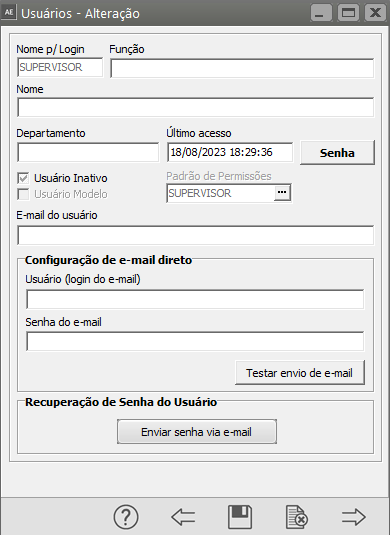Adecon
Administrador de Escritório
- Help
- Configurando o Sistema
- Cadastrando Empresas
- Parametrizando a Empresa
- Cadastrando Funcionários do Escritório Contábil
- Cadastrando Sócios das Empresas Clientes do Escritório Contábil
- Configurando Auditoria do Sistema
- Controlando os movimentos dos clientes do escritório contábil
- Cadastrando Históricos para Movimentos Padrões, Movimentos dos Clientes e Conta Corrente
- Criando Movimentos Padrões para as Empresas clientes do escritório contábil
- Atualizando valor dos honorários contábeis
- Controlando os Protocolos
- Controlando os movimentos do escritório contábil
- Imprimindo as informações cadastrais dos clientes do escritório contábil
- Configurando e Imprimindo Boletos Bancários
- Imprimindo Recibos dos Movimentos dos Clientes
- Imprimindo Protocolos
- Imprimindo o Livro Caixa do Escritório Contábil
- Cadastrando Impressoras
- Utilizando o Gerador de Relatórios
- Título dos Relatórios do Gerador de Relatórios
- Realizando Operações por Grupo de Empresas
- Controlando os usuários do Sistema
- Utilizando o Arquivo Morto
- Criando Empresas Modelo
- Mantendo a Segurança do Sistema (Cópia de Segurança)
- Visualizando os Acessos aos Sistemas
- Cadastro de Departamentos do Escritório Contábil
- Cadastro de Históricos Fixos para as Movimentações Automáticas
- Cadastro de Categorias de Documentos para utilização nos Protocolos emitidos através do Sistema
- Controle de Usuários por Recurso
- Controle de Empresas por Usuário
- Controle de Usuários por Empresa
- Geração Automática de Movimentos dos Clientes do Escritório Contábil
- Consulta de Recibos dos Movimentos dos Clientes do Escritório Contábil
- Relatório Movimentação dos Clientes do Escritório Contábil
- Relatório de Tributos dos Clientes do Escritório Contábil
- Relatório de Requisição de Numerário aos Clientes do Escritório Contábil
- Listagem de Protocolos
- Relatório de Conta Corrente/Despesas do Escritório Contábil
- Controle de Direitos por Usuário
- Relatório de Acesso aos Sistemas nesse momento
- Configuração de Boleto Bancário - Layout
- Desbloqueando Tabelas
- Trocando de Usuário
- Histórico de email enviado através do Sistema
- Utilizando a Calculadora
- Restaurando Cópia de Segurança (Dados)
- Imprimindo Direitos por Usuários
- Base de Conhecimento
- Utilizando Ajuda Sensível ao Contexto
- Fazendo a manutenção das informações
- Atalhos do Sistema
- Definindo o Período Ativo
- Imprimindo Relatórios
- Gerador de Relatórios - Tabelas
- Gerador de Relatórios - Selecionando Tabelas e Campos
- Gerador de Relatórios - Condições
- Gerador de Relatórios - Comparador
- Gerador de Relatórios - Operadores
- Gerador de Relatórios - Quebras/Ordenação dos Relatórios
- Gerador de Relatórios - Outros e And/Or
- Gerador de Relatórios - Gerando Etiquetas/Documentos
- Imprimindo Relatórios do Gerador
- Retenção de Imposto de Renda
- Cadastrando Empresas - Clientes do Escritório Contábil
- Parametrizando os dados do Cliente do escritório e informações cadastrais
- Cadastrando Funcionários do Escritório Contábil
- Cadastrando Sócios das Empresas Clientes do Escritório Contábil
- Cadastro de Departamento do Escritório Contábil
- Cadastro do Escritório Contábil
- Cadastro dos Funcionários do Escritório Contábil
- Cadastro dos Movimentos Padrões
- Relatório de Informações Cadastrais dos Clientes
- Atualização Automática do Valor do Honorário
- Cadastro de Adiantamentos dos Clientes do Escritório Contábil
- Baixa do Adiantamento do Cliente do Escritório Contábil
- Cadastro das Categorias de Documentos
- Cadastro das Movimentações dos Clientes do Escritório Contábil
- Baixa dos Movimentos dos Clientes do Escritório Contábil
- Cadastro dos Históricos
- Geração Automática dos Movimentos
- Conta Corrente do Escritório Contábil
- Cadastro de Protocolos
- Relatório das Despesas do Escritório Contábil
- Relatório do Livro Caixa do Escritório Contábil
- Impressão de Protocolos e Listagem Geral de Protocolos
- Relatório de Requisição de Numerário
- Relatório de Movimentos das Empresas Clientes do Escritório Contábil
- Impressão do Boleto Bancário
- Impressão de Recibo
- Cadastrando Requisição de Numerário
- Cadastrando Requisição de Numerário a ser entregue ao Cliente do Escritório Contábil
- Cálculo do Imposto de Renda nos valores recebidos
Help
Configurando o Sistema
No menu Utilitários/Configuração do Sistema
Você definirá o funcionamento do Sistema com relação a diversos aspectos.
Essas informações serão válidas para todas as suas empresas.
Aba Escritório/Responsável
Informe nessa aba os dados do seu Escritório e do Contador responsável.
IMPORTANTE: O Sistema Adecon não possui definição de empresa, a empresa definida será sempre o Escritório Contábil que estará cadastrado nessa aba Escritório/Responsável.
Aba Dados Gerais
Referência
Aqui você definirá o mês/ano de referência do Sistema. Essa informação também está disponível na entrada do Sistema e através do menu de acesso rápido (acessível pelo botão direito do mouse).
Nome da moeda brasileira
Você deve cadastrar o nome da moeda brasileira no singular e no plural, para a impressão de valores monetários por extenso.
Porcentagem de IRRF e valor mínimo para recolhimento
Informe a porcentagem de IRRF e o valor mínimo para recolhimento. O Sistema calculará o valor do imposto e fará a retenção somente se o valor apurado for maior ou igual ao valor mínimo informado.
IMPORTANTE: Se você não deseja que seja calculado o Imposto de Renda Retido na Fonte (IRRF) nos documentos, deixe o campo %IRRF sem informação.
Último Boleto e Último Recibo
Informe os últimos nºs confeccionados de maneira manual ou por outro meio, para que o Sistema Adecon gere os próximos documentos com a numeração a partir da informada.
Permite a geração de movimentos sem valor
Assinale essa opção se desejar gerar movimento sem valor, caso contrário o Sistema solicitará o preenchimento do valor.
Utiliza restrição de usuário por empresa
Isso significa que você poderá determinar a cada usuário a empresa a qual terá acesso. Veja mais informações em Controlando Usuários do Sistema.
Aba Dados do Boleto
Informe nessa aba o Local de Pagamento e as Instruções padrões para preenchimento dos boletos.
Cadastrando Empresas
Veja também os Itens:
- Cadastrando Empresas
- Parametrizando a Empresa
- Realizando Operações por Grupo de Empresas
- Criando Empresas Modelo
- Cadastrando Empresas - Clientes do Escritório Contábil
- Parametrizando os dados do Cliente do Escritório e Informações Cadastrais
Se você já trabalha com qualquer outro Sistema, portanto, tendo cadastrado suas empresas, ao entrar no menu Manutenção/Empresas/Dados Cadastrais,
Encontrará aquelas empresas que cadastrou. Isso acontece porque o arquivo de empresas é comum a todos os nossos Sistemas. Nesse caso, você precisará cadastrar apenas suas "novas empresas".
Aba Identificação
Se você está iniciando seu trabalho com nossos Sistemas no Adecon, você deve entrar no menu Manutenção/Empresas/Dados Cadastrais. Para cadastrar suas empresas entre em Manutenção/Empresas/Dados Cadastrais/Cadastra ou em Manutenção/Empresas/Dados Cadastrais/Manutenção e clique no botão "Novo". Na tela que se abrir, forneça todas as informações. 
E atenção para o seguinte: Depois de gravar as informações dos dados cadastrais da empresa, o nome abreviado NÃO poderá ser alterado, pois é através dele que as informações da empresa são identificadas dentro do banco de dados do Sistema. Portanto, procure escolher um nome abreviado que realmente identifique a empresa que está sendo cadastrada.
É importante que você informe o tipo de estabelecimento: Único, Matriz ou Filial. Tratando-se de Matriz e filiais,
Devido a existência de empresas inativas no cadastro, para facilitar a identificação da empresa a ser definida, foi incluído a opção de mostrar apenas as empresas "ativas". Para este fim, o usuário deve marcar previamente para cada empresa a sua situação.
Se você informar o e-mail ou a home-page da empresa, o título desses campos ficarão na cor azul. Clicando sobre eles, o Sistema abrirá o seu navegador da internet ou seu programa de e-mails, sem que você precise abrir outro aplicativo.
Aba Identificação - Logotipo
Você poderá inserir também, o logotipo da empresa, para que em determinados relatórios em modo Gráfico, ele seja impresso. Para isto, basta escanear o logotipo criando um arquivo com extensão BMP e abrir este arquivo através do botão - Máquina Fotográfica (levando o cursor até ele você lerá “Clique se desejar carregar uma foto”).
Aba Identificação - Configuração de e-mail
Você pode configurar também como os e-mails do Sistema serão enviados: se será utilizado o gerenciador de e-mail padrão instalado ou o próprio Sistema se encarrega de enviar o e-mail diretamente (onde será necessário dados para autenticação). Caso opte por usar o gerenciador de e-mail padrão o Sistema trará a opção de Mostrar tela do gerenciador de e-mails disponível para seleção quando for efetuado algum envio de e-mail pelo Sistema. Caso opte por não usar o gerenciador de e-mail (ou seja, opte por Envia e-mail diretamente), o Sistema irá requerer dados para efetuar a autenticação (as informações em Configuração de e-mail direto serão necessárias):
Obs.: Com a opção Envia e-mail diretamente selecionada, é obrigatório a informação do e-mail da empresa:
1) Usuário (login do e-mail): Usuário utilizado para efetuar logon na conta de e-mail, ou seja, o seu login.
2) Senha do e-mail: Senha do e-mail que está sendo configurado.
3) Servidor SMTP (Simple Mail Transfer Protocol): Servidor de envio SMTP (utilizado para enviar mensagens).
4) Porta: Porta do servidor SMTP.
5) Protocolo: Protocolo utilizado para segurança na comunicação e transmissão das mensagens.
A seguir um exemplo de configuração utilizando o GMail:
Caso o usuário utilize um provedor de e-mails comum (como GMail, Hotmail, Yahoo, etc), o Sistema traz a opção de se carregar as informações do SMTP, Porta e Protocolo desses provedores. Para isso clique em Carregar configuração padrão. Irá aparecer a tela a seguir:
 Caso seu provedor esteja na lista, selecione-o e clique em OK. O Sistema irá preencher os campos SMTP, Porta e Protocolo conforme o tipo de provedor escolhido.
Caso seu provedor esteja na lista, selecione-o e clique em OK. O Sistema irá preencher os campos SMTP, Porta e Protocolo conforme o tipo de provedor escolhido.
Importante: O Sistema irá considerar como remetente dos e-mails o usuário logado, caso este possua os dados para o envio de e-mail informados, ou seja, os campos E-mail do usuário, Usuário (login do e-mail), Senha do e-mail. Caso contrário o Sistema irá utilizar os dados informados no cadastro da empresa.
Ao término da configuração é possível enviar um e-mail teste a fim de se verificar se os dados informados são válidos. Para isso clique em Testar envio de e-mail. Caso os dados informados estejam corretos você receberá uma mensagem "E-mail de teste enviado com sucesso". Apenas neste caso, o remetente e o destinatário do e-mail serão ambos o e-mail cadastrado na aba Localização.
Em caso de dúvidas quanto aos dados a serem fornecidos para a opção Envia e-mail diretamente contate o técnico de TI de sua empresa ou outro profissional responsável pela configuração de sua conta no seu gerenciador de e-mails.
Aba Parâmetros Gerais
Nessa aba você deverá definir as informações que serão levadas para o Portal do eSocial, quando a empresa utilizar também o Sistema Folha de Pagamento, através do evento S-1005, caso essas informações estejam incorretas é muito provável que quando você enviar a folha de pagamento da empresa, ao recalcular o valor dos impostos sejam apresentadas inconsistência de valores, fazendo com que todo trabalho realizado tenha de ser refeito para correção das informações do S-1005.
Parametrizando a Empresa
Veja também os Itens:
- Cadastrando Empresas
- Parametrizando a Empresa
- Realizando Operações por Grupo de Empresas
- Criando Empresas Modelo
- Cadastrando Empresas - Clientes do Escritório Contábil
- Parametrizando os dados do Cliente do Escritório e Informações Cadastrais
Para parametrizar a empresa acesse a tela de Parâmetros Adicionais da Empresa através do menu Manutenção/Empresas/Parâmetros Adicionais da Empresa/Cadastra ou Manutenção/Empresas/Parâmetros Adicionais da Empresa/Manutenção e clique no botão Novo.
Preste muita atenção no preenchimento das informações, pois são elas que determinarão a forma que o sistema funcionará com relação a essa empresa. A tela de Parâmetros está subdividida em três abas, sendo:
1 - Informações Cadastrais
Empresa
Defina a empresa que deseja parametrizar (sempre será o cliente do Escritório Contábil)
Movimento Padrão
Informe o Movimento Padrão utilizado pela empresa definida (Ver item Criando Movimentos Padrões para as Empresas).
Valor Honorários
Informe o valor de honorários que a empresa pagará ao escritório para que, através do Movimento Padrão, o sistema possa gerar automaticamente o valor a receber para cada mês, para todos os clientes do escritório, através da opção Movimentação/Movimentos dos Clientes/Geração Automática.
Para saber sobre Atualização do valor dos honorários contábeis, acesse o link
Informações Contábeis
Informe os valores das Vendas e Compras do último ano. Se você possuir o Sistema Livros Fiscais, poderá clicar no botão "Cálculo de Compras e Vendas do último ano" e terá o valor dos campos, automaticamente.
Recebimento
No grupo Recebimento você poderá optar pelo Recebimento dos Honorários dentro ou fora do mês definido, além de escolher se será no último dia do mês ou um outro dia específico.
Informações Cadastrais
Aqui você poderá fornecer ao sistema informações da constituição da empresa, como valor inicial do Capital Social e a data de abertura da empresa, data do Cartão do CNPJ e sua situação; o ramo de atividade da empresa (exemplo: Comércio Varejista, Indústria de Extração Mineral, etc.). Essas informações serão utilizadas na impressão da Ficha Cadastral da Empresa.
2 - Principais Clientes/Fornecedores
Você poderá informar os principais Clientes e Fornecedores da empresa. Essas informações serão utilizadas na impressão da Ficha Cadastral da Empresa.
3 - Alterações Contratuais
Você poderá informar as alterações contratuais que ocorrerem na empresa (exemplo: Inclusão de um Novo Sócio, Saída de um Sócio, etc.). Essas informações serão utilizadas na impressão da Ficha Cadastral da Empresa.
Cadastrando Funcionários do Escritório Contábil
Veja também os Itens:
- Cadastrando Funcionários do Escritório Contábil
- Cadastro dos Funcionários do Escritório Contábil
- Cadastrando Funcionários do Escritório Contábil
Para cadastrar os Funcionários do Escritório Contábil, acesse o menu Manutenção/Funcionários/Cadastra ou Manutenção/Funcionários/Manutenção e clique no botão Novo.
A tela de Cadastro de Funcionários permite a você cadastrar todos os funcionários que possui em seu escritório, informando o valor de remuneração, a carga horária, o tipo de salário (mensal, horista, etc.) de cada um. Nessa opção não deverão ser relacionados funcionários de seus clientes.
Se você possui o Sistema Folha de Pagamento, e nele estiverem cadastrados os funcionário do Escritório Contábil essas informações já estarão preenchidas.
Cadastrando Sócios das Empresas Clientes do Escritório Contábil
Veja também os Itens:
Para cadastrar os Sócios da Empresas Clientes do Escritório Contábil, acesse o menu Manutenção>Sócios>Cadastra
Faça a Definição e clique na Seta Avança, em seguida clique no botão novo.
Aba Identificação>Informações do Cadastro Complete com os dados do: sócio:
Complete com os dados do: sócio:
- Nome,
- Nome por Extenso,
- dados referente a Nascimento e Nacionalidade,
- estado civil,
- raça,
- sexo,
- deficiência física e
- filiação.
Observação:
Campo Atividade: Se este campo estiver preenchido e na impressão do RPA estiver marcado "Considera como Tipo de Serviço a Atividade informada no cadastro do autônomo", o sistema irá buscar esta informação para a impressão do RPA, caso este campo esteja vazio, será impresso o tipo de serviço informado no momento da impressão.
Aba Identificação>Localização:
 Informe os dados referente ao endereço completo do sócio / autônomo, assim como, telefones, emails e residência no exterior.
Informe os dados referente ao endereço completo do sócio / autônomo, assim como, telefones, emails e residência no exterior.
Aba Identificação>Instrução
Informe o Grau de Instrução, Informações referente aos Cursos, Diploma e Idiomas do Sócio que está sendo cadastrado
Aba Identificação>Documentação:
Informe todos os números e datas de documentos do Sócio do Cliente do Escritório Contábil
Aba Dados Adicionais>Informações Contratuais
 Preencha os dados pessoais dos sócios.
Preencha os dados pessoais dos sócios.
As informações referentes a % Participação sobre Capital Total e Capital Votante, Qualificação, CPF do Representante Legal (caso sócio residente no exterior) e Qualificação do Representante Legal serão utilizados pelo Sistema Fiscal na exportação para a DIPJ.
A opçao 'Sócio Ostensivo Responsável por Conta de Participação' será habilitado pelo sistema Folha de Pagamento, para exportação de dados para a RAIS.
Também informe dados sobre Sócio estrangeiro.
Aba Dados Adicionais>Desligamento
Nesta aba você irá informar a Data de Desligamento do Sócio, se houver número de processo de desligamento, abrangência da decisão e Motivo de desligamento.
Caso a empresa pertença ao Simples Nacional, informe o Anexo.
Aba Processo
Informe se houver algum processo vinculado a esse sócio
Aba Cooperado
Informe se o Sócio for um Cooperado:
- Valor da Cota
- Número de parcelas
- Tipo de desligamento (se houver)
- Valor da Devolução de Cotas
- Histórico de observações
Configurando Auditoria do Sistema
O recurso de auditoria nos sistemas visa armazenar as informações alteradas pelos usuários bem como o registro de novas informações. Com este recurso você poderá identificar quais alterações foram realizadas em determinado registro de uma tabela no sistema e também as tabelas relacionadas a esta que sofreram alguma alteração.
Para ativar o recurso de auditoria acesse o menu Utilitários/Configuração Gerais
Assinale a opção Ativar Auditoria.
A opção Somente os novos registros deverão ser auditados deverá ser assinalada se você deseja que o sistema armazene as informações inseridas no sistema a primeira vez, isto é, quando um novo cadastro é feito de qualquer tabela. Se esta opção não for assinalada, somente as alterações dos registros existentes é que serão armazenadas.
Servidor, Porta e Versão - Indicam as informações para conexão com a base de dados que é a mesma utilizada para os dados do sistema (caso seu servidor seja Linux, assinale a opção para que a configuração fique adequada). A auditoria sempre será em uma Base Firebird.
Caminho do arquivo de dados no servidor : é o caminho onde está o banco de dados da auditoria.
Usuário e senha indicam o usuário e senha do banco de dados.
Controle de Senhas se checado o sistema solicitara a troca da senha dos usuário no período informado.
Se marcada a opção Armazena configuração de tela por usuário o sistema irá gravar as configurações dos relatórios, exportações de dados por usuário ao invés de gravar por recurso no sistema.
Se marcada a opção Utilizar geração automática de códigos nas telas que é solicitado preenchimento de código o sistema irá sugerir um novo código numérico.
VISUALIZANDO DADOS AUDITADOS
Para visualizar os dados da auditoria e os registros auditados, cada tela de manutenção do sistema tem um botão , que quando acionado abrirá a tela de auditoria:
SELECIONANDO O TIPO DE PESQUISA
Aqui você poderá escolher entre três formas de exibição da auditoria. São elas:
- Registro selecionado na tela de manutenção: Quando esta opção for selecionada, serão exibidas apenas as alterações do registro que estava selecionado na tela de manutenção antes da tela de auditoria ser aberta.
Escolha os filtros de pesquisa e clique no botão (ou tecle Ctrl + Enter) para visualizar as informações.
- Todos os registros (uma exibição por vez): Quando esta opção for selecionada, uma lista de todos os registros com modificações na tabela (obedecendo os filtros de pesquisa) aparecerá na parte superior da tela.
Você poderá escolher o registro que deseja visualizar as informações, e clicar no botão (Ctrl + Enter) ou dar um duplo clique em um dos itens da lista de registro modificados.
- Todos os registros: Quando esta opção for selecionada, as modificações de todos os registros da tabela (levando em consideração os filtros de pesquisa) serão exibidas.
Observação: Este processo pode demorar alguns minutos, dependendo do número de registros modificados.
SELECIONANDO OS FILTROS DE PESQUISA
Em Filtros de Pesquisa você poderá determinar o Período, se os tipos de registros apresentados serão Novos, Excluídos ou Modificados.
Ele irá apresentar também os sistemas que possuem esta tabela. Como no exemplo é a tabela de clientes, vários sistemas serão apresentados.
Em Usuário você poderá especificar um usuário ou todos.
Na caixa Tabelas, estão todas as tabelas relacionadas ao cadastro de clientes que poderão também ter sofrido alterações.
A legenda de cores ao lado indicará o que ocorreu com o registro quando você clicar no botão visualiza dados :
O sistema irá apresentar esta tela com o nome da tabela que sofreu alterações (no exemplo Clientes Pessoa Jurídica). Apresentará o número do cliente que é a chave de identificação na tabela.
Data e hora indicarão quando foi alterado o registro. O sistema apresentará em uma linha os valores iniciais do campo, e abaixo as alterações ocorridas.
Controlando os movimentos dos clientes do escritório contábil
Veja também os Itens:
- Cadastrando Históricos para Movimentos Padrões, Movimentos dos Clientes e Conta Corrente
- Criando Movimentos Padrões para as Empresas Clientes do Escritório Contábil
- Imprimindo Recibos dos Movimentos dos Clientes
- Cadastro de Históricos Fixos para as Movimentações Automáticas
- Geração Automática de Movimentos dos Clientes do Escritório Contábil
- Consulta de Recibos dos Movimentos dos Clientes do Escritório Contábil
- Relatório de Movimentação dos Clientes do Escritório Contábil
- Baixa dos Movimentos dos Clientes do Escritório Contábil
- Geração Automática de Movimentos
- Cadastro dos Adiantamentos dos Clientes do Escritório Contábil
Para controlar os Movimentos dos Clientes do Escritório você acessará o menu Movimentação/Movimentos dos Clientes, e poderá optar por acessar esses movimentos por Empresa ou por Histórico.
Movimentação por Empresa
Será definida uma Empresa e somente os dados dela serão disponibilizados para seu trabalho, tendo a possibilidade de visualizar só os movimentos realizados no mês definido ou todos os movimentos em geral (aparecendo lançamentos feitos em outros meses na mesma tela).
Por exemplo: Definida a empresa AAA os seus dados estarão disponíveis para os lançamentos realizados anteriormente para essa empresa (eles poderão ser alterados, eliminados ou baixados). Poderão, ainda, ser inseridos novos históricos para essa empresa.
Clique na seta Avança e as movimentações realizadas serão apresentadas
Para cadastrar uma nova movimentação, clique no botão Novo
Movimentação por Histórico
Será definido um histórico e somente serão trabalhadas as informações referentes a esse histórico, tendo a possibilidade de visualizar os movimentos realizados no mês definido ou todos os movimentos em geral (aparecendo lançamentos feitos em outros meses na mesma tela).
Por exemplo: Definido o histórico 1 (Honorários) poderão ser manipulados todos os lançamentos desse histórico realizados anteriormente para as empresas (eles poderão ser alterados, eliminados ou baixados). Poderão, ainda, ser inseridas novas empresas que deverão conter esse histórico em seus movimentos.
Para cadastrar uma nova movimentação, clique no botão Novo
O Campo "Quantidade" estará disponível se o histórico especificado possuir valor unitário fixo (Ver item Cadastrando Históricos). Neste caso, quando a quantidade é informada o valor devido é calculado, automaticamente, pelo sistema.
Do lado direito da tela, no grupo Recebimentos deverão ser controlados os recebimentos de cada item devido pelo cliente. Você poderá controlar as baixas, inclusive parciais, de cada um dos movimentos.
Por exemplo : Um movimento com Despesas de Xerox de R$ 100,00, onde receba somente no dia previsto um valor de R$ 50,00, deve, então, editar o movimento e cadastrar o recebimento manualmente. Quando o cliente realizar novos pagamentos, deve entrar nele novamente e cadastrar o segundo recebimento e, sucessivamente, até que a soma chegue ao valor total.
Outra forma de realizar as baixas dos valores devidos pelos clientes, e de forma mais automática, é através da impressão dos Recibos (ver item Imprimindo Recibos). Porém, essa opção não poderá ser utilizada para as baixas parciais.
Para agilizar a inserção dos movimentos para os clientes, existe, ainda, a possibilidade de fazer a Geração Automática, ou seja, um recurso do sistema que você pode utilizar para gerar movimentos automaticamente, sem precisar lançá-los. Os movimentos gerados para as empresas serão baseados nos Movimentos Padrões cadastrados para as mesmas (ver item Criando Movimentos Padrões para as Empresas). Esse processo poderá, também, ser realizado por Grupo de Empresas (ver item Realizando Operações por Grupo de Empresas), o que o tornará ainda mais ágil.
Todos os movimentos realizados nas empresas poderão ser acompanhados através de relatórios, como o relatório de movimentos das empresas, relatórios de tributos, além da emissão de boletos bancários e requisições de numerários. Existe também a possibilidade de consultar os recebimentos acessando a tela de Consulta de Recibos através do menu Movimentação/Movimentos dos Clientes/Consulta de Recibos.
Cadastrando Históricos para Movimentos Padrões, Movimentos dos Clientes e Conta Corrente
Veja também os Itens:
- Cadastrando Históricos para Movimentos Padrões, Movimentos dos Clientes e Conta Corrente
- Criando Movimentos Padrões para as Empresas Clientes do Escritório Contábil
- Imprimindo Recibos dos Movimentos dos Clientes
- Cadastro de Históricos Fixos para as Movimentações Automáticas
- Geração Automática de Movimentos dos Clientes do Escritório Contábil
- Consulta de Recibos dos Movimentos dos Clientes do Escritório Contábil
- Relatório de Movimentação dos Clientes do Escritório Contábil
- Baixa dos Movimentos dos Clientes do Escritório Contábil
- Geração Automática de Movimentos
Para fazer a manutenção dos históricos utilizados no sistema acesse o menu Manutenção/Tabelas/Históricos/Cadastra ou Manutenção/Tabelas/Históricos/Manutenção.
Esses históricos serão utilizados nos Movimentos Padrões (ver item Criando Movimentos Padrões para as Empresas), Movimentos dos Clientes (ver item Controlando os Movimentos dos Clientes do Escritório) e Conta Corrente (ver item Controlando os Movimentos do Escritório).
Se você possuir os Sistemas Folha de Pagamento e Sistema de Livros Fiscais, é importante que sejam informados nos históricos o Código da Receita e principalmente, o Tipo da Origem do Histórico. Essas informações permitem que o sistema, no momento da Geração Automática através do menu Movimentação/Movimentos dos Clientes/Geração Automática
Acesse os Sistemas Folha de Pagamento e Livros Fiscais, de acordo com os históricos lançados no Movimento Padrão (ver item Criando Movimentos Padrões para as Empresas), e capture os valores apurados para os tributos para cada uma das empresas.
Quando o Tipo da Origem do Histórico for "Outros" é possível cadastrar um valor unitário fixo que será utilizado nos Movimentos dos Clientes para cálculo do valor devido (ver item Controlando os Movimentos dos Clientes do Escritório). Existe ainda a possibilidade de criar Históricos Fixos por empresa para o período, que juntamente com valor unitário permitem ao sistema calcular os valores devidos no momento da Geração Automática. Para isso acesse o menu Manutenção/Tabelas/Históricos Fixos.
Informe a empresa para qual deseja cadastrar um Histórico Fixo.
Informe, também, o Histórico e o período. Se para o Histórico estiver cadastrado um valor unitário fixo, você deve informar a quantidade, caso contrário o valor deve ser informado.
Outra informação muito importante no Cadastro do Histórico (Não fixo) é o Tipo do Histórico. Através dele é que o sistema terá condições de apurar os saldos de cada cliente e, consequentemente, os saldos do escritório. Os tipo poderão ser Tributo, Receita ou Despesa/Reembolso, como seguem:
a) Tributo:
representam os tributos devidos pelas empresas e que serão pagos pelo escritório para posterior reembolso (como IPI, ICMS, etc.). Observação: nos casos em que a própria empresa devedora do tributo efetuar o pagamento esse histórico não deverá ser lançado para a mesma.
b) Receita:
representam as receitas do escritório, provenientes da sua atividade ou de outros recursos (como o recebimento do aluguel de um imóvel de propriedade do escritório).
c) Despesa:
representam as despesas dos clientes (como xerox, impressos, etc.) e do próprio escritório (como aluguel, salário dos funcionários, etc.).
d) Adiantamento de clientes:
representam os adiantamentos fornecidos pelo cliente do Escritório Contábil
Criando Movimentos Padrões para as Empresas clientes do escritório contábil
Veja também os Itens:
- Cadastrando Históricos para Movimentos Padrões, Movimentos dos Clientes e Conta Corrente
- Criando Movimentos Padrões para as Empresas Clientes do Escritório Contábil
- Imprimindo Recibos dos Movimentos dos Clientes
- Cadastro de Históricos Fixos para as Movimentações Automáticas
- Geração Automática de Movimentos dos Clientes do Escritório Contábil
- Consulta de Recibos dos Movimentos dos Clientes do Escritório Contábil
- Relatório de Movimentação dos Clientes do Escritório Contábil
- Baixa dos Movimentos dos Clientes do Escritório Contábil
- Geração Automática de Movimentos
Para criar os Movimentos Padrões você acessará o menu Manutenção/Tabelas/Movimento Padrão/Cadastra ou Manutenção/Tabelas/Movimento Padrão/Manutenção e clique no botão Novo.
Sua finalidade é permitir que sejam definidos grupos de históricos (ver item Cadastrando Históricos) contendo as despesas, receitas e tributos que deverão constar na movimentação mensal de cada uma das empresas. Cada empresa poderá ter o seu próprio Movimento Padrão ou várias empresas poderão utilizar o mesmo. O sistema fará uso dos Movimentos Padrões quando for acionada a opção Movimentação/Movimentos dos Clientes/Geração Automática.
Os Movimentos Padrões serão de bastante utilidade para as empresas cujos pagamentos dos tributos forem realizados pelo escritório e houver a integração com os demais sistemas (Folha de Pagamento e Livros Fiscais). Neste caso, poderão ser associados ao Movimento Padrão da empresa os históricos que se referem aos tributos para que, no momento da Geração Automática, o sistema acesse os sistemas Folha de Pagamento e Livros Fiscais para obter os valores devidos.
Exemplo de Movimento Padrão: As empresas controladas pelo Escritório AAA têm o recolhimento dos tributos efetuados pelo escritório, além do pagamento do honorário mensal. Sendo assim, elas utilizarão o Movimento Padrão chamado MOV1 com os seguintes históricos:
|
Cod. Histórico
|
Descrição
|
|
1
|
Honorários
|
|
2
|
PIS
|
|
3
|
COFINS
|
|
4
|
GPS
|
Dessa maneira, cada vez que for solicitada a Geração Automática, o sistema gerará para cada empresa o valor dos honorários do escritório (valor definido para cada empresa no item Parametrizando a Empresa). Os valores serão também calculados de acordo com os históricos fixos cadastrados para da empresa (ver item Cadastrando Históricos).
Atualizando valor dos honorários contábeis
Você poderá fazer o aumento do valor de honorário pago pelas Empresas. A atualização dos valores poderá ocorrer de duas maneiras :
1 - Informar a porcentagem que deseja para o aumento;
2 - Informar o valor fixo para o aumento dos honorários.
Ambas as maneiras poderão ser realizadas individualmente ou em grupo (ver item Realizando Operações por Grupo de Empresas).
Controlando os Protocolos
Veja também os Itens:
- Imprimindo Protocolos
- Cadastro de Categorias de Documentos para utilização nos Protocolos emitidos através do Sistema
- Listagem de Protocolos
- Impressão de Protocolos e Listagem Geral de Protocolos
Ela permite a você emitir comprovantes (protocolos) para o controle de entradas e saídas de documentos do Escritório e da Empresa. Você deverá definir a empresa a qual pertence o documento e escolher o tipo:
a) Saída: são aqueles que o Escritório de Contabilidade entregou para seu Cliente (exemplo: Livros Fiscais, Guias de Recolhimento).
b) Entrada: são aqueles que o Cliente do Escritório entregou para o Escritório de Contabilidade (exemplo: Notas Fiscais emitidas pela empresa, Carteira de Funcionário).
Ambos os documentos poderão ter data de retorno e serem impressos através dos relatórios de protocolos do sistema (ver item Imprimindo Protocolos).
Para realização dos Cadastros de Protocolos de Documentos recebidos de seus clientes ou enviados para eles, deverá ser acessado o menu Movimentação/Protocolos/Cadastra.
Será apresentada a tela para o cadastro do Protocolo, ela permite emitir comprovantes (protocolos) para o controle de entradas e saídas de documentos do Escritório e da Empresa. Deverá ser definida a empresa a qual pertence o documento
em seguida defina:
- Categoria do Documento (ver item Cadastrando Categoria do Documento)
- Descrição do Documento
- Complemento da Descrição do Documento
- Data de vencimento (se houver)
- Valor do documento (se houver)
- Código do Departamento (ver item Cadastro de Departamento do Escritório Contábil)
- Data da entrada do documento no Escritório Contábil
- Responsável pela entrada do documento no Escritório Contábil
- Se haverá retorno do documento
- Se o item anterior for definido a data do retorno
- Responsável pelo Retorno
a) documento interno: são aqueles que devem ser arquivados no escritório e que podem ser enviados para as empresas para conferência ou verificação (exemplo: Livros Fiscais)
b) documento externo: são aqueles que devem ser mantidos com o cliente e que podem ser recebidos pelo escritório para alguma verificação (exemplo: notas fiscais emitidas pela empresa).
Ambos os documentos poderão ter data de retorno e serem impressos através dos relatórios de protocolos do sistema.
1) Impressão do Protocolo
Defina a empresa e clique em OK
Defina o período do Protocolo NA PRIMEIRA VEZ QUE VOCÊ PEDIR O RELATÓRIO, SERÃO APRESENTDOS TODOS OS PROTOCOLOS NÃO APRESENTADOS ANTERIORMENTE (se você já pediu a visualização do protocolo ele não estará novamente na lista apresentada pelo Sistema)
Obs.: Na parte inferior da tela consta o Texto do Rodapé que poderá ser alterado de acordo com a necessidade do escritório.
Clique sobre o Protocolo
Clique em Visualizar/Imprimir.
Se você precisar da Reimpressão do Protocolo, acesse o mesmo menu e clique em Reimpressão (O Sistema não irá apresentar novamente a listagem dos documento na parte inferior da tela
Ao pedir a visualização, o Sistema irá apresentar TODOS os protocolos que já foram impressos anteriormente dentro da data definida
Controlando os movimentos do escritório contábil
Veja também os Itens:
- Cadastrando Históricos para Movimentos Padrões, Movimentos dos Clientes e Conta Corrente
- Criando Movimentos Padrões para as Empresas Clientes do Escritório Contábil
- Imprimindo Recibos dos Movimentos dos Clientes
- Cadastro de Históricos Fixos para as Movimentações Automáticas
- Geração Automática de Movimentos dos Clientes do Escritório Contábil
- Consulta de Recibos dos Movimentos dos Clientes do Escritório Contábil
- Relatório de Movimentação dos Clientes do Escritório Contábil
- Baixa dos Movimentos dos Clientes do Escritório Contábil
- Geração Automática de Movimentos
Para realizar a manutenção dos Movimentos do Escritório acesse o menu Movimentação/Conta Corrente.
Através dessa opção você poderá realizar a manutenção de todas as despesas e receitas do seu próprio escritório, ou seja, as despesas e receitas não relacionadas diretamente com os clientes, como água, energia elétrica, aluguel, salário dos funcionários, recebimento do aluguel de um imóvel de propriedade do escritório, etc.
Para a elaboração de movimentos de conta corrente você utilizará os históricos cadastrados no sistema (ver item Cadastrando Históricos).
O acompanhamento desses movimentos poderá ser realizado através dos Relatórios de Despesas do Escritório e Livro Caixa acessados através do menu Relatórios/Conta Corrente/Despesas do Escritório e Relatórios/Conta Corrente/Livro Caixa (ver item Imprimindo o Livro Caixa).
Imprimindo as informações cadastrais dos clientes do escritório contábil
Veja também o Item:
Para imprimir as informações Cadastrais dos Clientes acesse o relatório através do menu Relatórios/Informações Cadastrais.
Você pode imprimir uma relação com todos os dados cadastrais da Empresa, além de dados de Sócios, para atender solicitação de um banco, por exemplo. Basta somente definir uma empresa.
Configurando e Imprimindo Boletos Bancários
Veja também os Itens:
- Configuração de Boleto Bancário - Layout
- Configurando e Imprimindo Boletos Bancários
- Impressão do Boleto Bancário
O Sistema Adecon possui um Configurador de Boletos Bancários.
Através dele é possível configurar vários modelos de boletos, de acordo com o banco. O primeiro passo para configurar um boleto é acessar o menu Utilitários/Configuração de Layout/Boleto Bancário.
Selecione um boleto já existente ou digite um nome para o novo boleto que irá configurar;
Informe o Número de Linhas que conterá o boleto e o Modo de Impressão: Normal ou Condensado (Reduzido);
Configure os campos que o boleto possui (local de pagamento, Data Documento, etc.).
Para cada um dos campos, o primeiro quadro corresponde ao número da linha onde deverá ser impresso o campo, o segundo à coluna e o terceiro quadro, se possuir, corresponde ao número de caracteres que deverão ser impressos.
Para imprimir os Boletos Bancários acesse o menu Relatórios/Movimentos/Boleto Bancário. Selecione o boleto desejado e informe os dados necessários.
Imprimindo Recibos dos Movimentos dos Clientes
Veja também os Itens:
- Cadastrando Históricos para Movimentos Padrões, Movimentos dos Clientes e Conta Corrente
- Criando Movimentos Padrões para as Empresas Clientes do Escritório Contábil
- Imprimindo Recibos dos Movimentos dos Clientes
- Cadastro de Históricos Fixos para as Movimentações Automáticas
- Geração Automática de Movimentos dos Clientes do Escritório Contábil
- Consulta de Recibos dos Movimentos dos Clientes do Escritório Contábil
- Relatório de Movimentação dos Clientes do Escritório Contábil
- Baixa dos Movimentos dos Clientes do Escritório Contábil
- Geração Automática de Movimentos
Através da opção de menu Relatórios/Movimentos/Recibos
Você poderá imprimir recibos para os clientes do escritório.
Os recibos poderão ser referentes aos movimentos previamente baixados através da opção Movimentação/Movimentos dos Clientes (ver item Controlando os Movimentos dos Clientes do Escritório) ou aos movimentos ainda em aberto (a baixar).
- Movimentos a Baixar: Serão impressos os movimentos em aberto para o período selecionado e se a opção "Efetuar a baixa dos recibos" estiver assinalada, o sistema, automaticamente, gerará as baixas.
Estas baixas poderão ser visualizadas acessando o item de menu Movimentação/Movimentos dos Clientes (ver item Controlando os Movimentos dos Clientes do Escritório).
- Movimentos Baixados: Serão impressos os movimentos baixados para o período selecionado.
Após definir o Tipo de Seleção, informe o Período e configure o relatório
Imprimindo Protocolos
Veja também os Itens:
- Imprimindo Protocolos
- Cadastro de Categorias de Documentos para utilização nos Protocolos emitidos através do Sistema
- Listagem de Protocolos
- Impressão de Protocolos e Listagem Geral de Protocolos
O Sistema Adecon disponibiliza dois relatórios de protocolos que podem ser acessados através do menu Relatórios/Protocolos/Listagem Geral e Relatórios/Protocolos
1 - Listagem Geral
Será impressa uma listagem detalhada dos Protocolos emitidos pelo escritório em um determinado período (ver item Controlando os Protocolos), facilitando o controle de entradas e saídas de documentos do Escritório e da Empresa. Existe ainda possibilidade de escolher somente os documentos em aberto e o Tipo do documento.
2 - Protocolo
Permite a emissão de recibos (Protocolos) previamente cadastrados no sistema (ver item Controlando os Protocolos).
Imprimindo o Livro Caixa do Escritório Contábil
Veja também os Itens:
Para imprimir o Livro Caixa do Escritório acesse o menu Relatórios/Conta Corrente/Livro Caixa.
Serão impressas todas as movimentações de caixa (entradas e saídas) que ocorreram no período determinado, ou seja, serão considerados todos os lançamentos da Conta Corrente do Escritório (ver item Controlando os Movimentos do Escritório) e todos os movimentos envolvendo os clientes do escritório (ver item Controlando os Movimentos dos Clientes do Escritório).
Cadastrando Impressoras
Para você cadastrar as impressoras que serão utilizadas pelo sistema, acesse o menu Utilitários/Impressoras/Cadastra.
Você deve cadastrar todas as impressoras para as quais você necessitará enviar os relatórios, devendo porém, definir uma única impressora como padrão.
No momento da impressão dos relatórios, se você não redefinir a impressora, o sistema o enviará para a impressora padrão.
Fonte de Impressão para relatórios texto na impressora Gráfica : Você poderá alterar a fonte da impressão de relatórios modo texto nas impressoras gráficas se a fonte "Courier" não estiver trazendo um resultado satisfatório nos relatórios. Em algumas marcas de impressora Gráfica esta fonte fica muito clara. A frente do campo da fonte, você poderá ver um exemplo de como a fonte ficará no relatório.
Importante: No preview dos relatórios a fonte não será assumida, continuará a Courier..
A opção Atualiza a impressora para todos os computadores estará disponível durante a edição. Caso assinalada, as alterações efetuadas na configuração da impressora serão refletidas em todos os computadores que utilizem esta impressora. Caso contrário, serão apenas efetivadas no computador atual.
Os valores das margens Direita e Inferior não surtirão efeito na emissão de relatórios em modo gráfico.
Utilizando o Gerador de Relatórios
Veja também os Itens:
- Utilizando o Gerador de Relatórios
- Título dos Relatórios do Gerador de Relatórios
- Gerador de Relatórios - Tabelas
- Gerador de Relatórios - Selecionando Tabelas e Campos
- Gerador de Relatórios - Condições
- Gerador de Relatórios - Comparador
- Gerador de Relatórios - Operadores
- Gerador de Relatórios - Quebras/Ordenação dos Relatórios
- Gerador de Relatórios - Outros e And/OR
- Gerador de Relatórios - Gerando Etiquetas/Documentos
- Imprimindo Relatórios do Gerador
O Gerador de relatórios é encontrado no menu Relatórios/Gerador.
Esta ferramenta será útil para você elaborar listagens ou consultas mais simplificadas que podem envolver uma ou mais tabelas do sistema, desde que tenham relações entre si. Outras listagens ou consultas mais complexas que envolvam rateios de valores, quebras com totalizações mais elaboradas, estarão disponíveis dentro do próprio sistema, já que o Gerador de Relatórios é limitado a auxiliar você em extrair informações simplificadas que possam surgir durante a utilização do sistema ou relatórios eventuais que possam se fazer necessários. Mesmo assim, essa ferramenta será muito útil e lhe dará total liberdade em criar novos relatórios dependendo do tipo de informação que você tem necessidade.
TABELAS
Para entendermos melhor o funcionamento do gerador de relatórios, precisamos ter alguns conhecimentos básicos sobre bancos de dados como Tabelas, Campos, Registros.
As Tabelas possuem um conjunto de campos e dentro destes campos estarão armazenadas as informações digitadas por você. Podemos comparar um Banco de Dados a um Arquivo Fichário (Como aqueles de aço que são utilizados nos escritórios), O Arquivo ( que seria o banco de dados) possui várias Gavetas (que seriam as tabelas), dentro das Gavetas estão as Pastas(que seriam os campos), e dentro das Pastas estão os Documentos (Que são os registros de informações armazenadas).
Dentro de um banco de dados existem várias tabelas dependendo dos tipos de informações que estarão sendo armazenadas. Vejamos o exemplo a seguir:
|
FUNCIO
|
||
| CODIGO | NOME |
SALARIO
|
| 001 | MARIA CRISTINA |
850,00
|
| 002 | JOAQUIM JOSÉ |
1050,00
|
| 003 | ANGELA MARIA |
1000,00
|
| 004 | PEDRO AUGUSTO |
900,00
|
|
CLIENTES
|
||
| NUMERO | NOME |
DATA DO CADASTRO
|
| 111.222.333-44 | MARIA CRISTINA |
10/02/2003
|
| 123.715.188-08 | JOAQUIM JOSÉ |
20/03/2003
|
| 154.781.568-09 | ANGELA MARIA |
25/03/2003
|
| 215.338.828-78 | PEDRO AUGUSTO |
28/02/2003
|
|
FORNEC
|
||
| NUMERO | NOME |
DATA DO CADASTRO
|
| 111.222.333-44 | MARIA CRISTINA |
10/02/2003
|
| 123.715.188-08 | JOAQUIM JOSÉ |
20/03/2003
|
| 154.781.568-09 | ANGELA MARIA |
25/03/2003
|
| 215.338.828-78 | PEDRO AUGUSTO |
28/02/2003
|
|
LANC2003
|
|||
| CODIGO | DATA | HISTORICO |
VALOR
|
|
1
|
10/02/2003 | COMPRA MATÉRIA PRIMA |
850,00
|
|
2
|
20/03/2003 | PGTO DE DUPLICATA |
1050,00
|
|
3
|
25/03/2003 | NOTA FISCAL DE COMPRA |
1000,00
|
|
4
|
28/02/2003 | DEVOLUÇÃO MERCADORIAS |
900,00
|
|
HISTORAE
|
|||
| CODIGO | DESCRICAO | TIPO |
VALOR UNITARIO
|
|
1
|
MATERIAIS DE ESCRITÓRIO | D |
850,00
|
|
2
|
HONORÁRIOS | R |
1050,00
|
|
3
|
DESPESAS COM MATERIAIS | D |
1000,00
|
|
4
|
DARF - IRPJ | T |
900,00
|
A Tabela se chama CLIENTES e possui os Campos: Número, Nome e Data do Cadastro que são as colunas. Cada registro de informação armazenada corresponde a uma linha, entenda como registro de informação o conteúdo dos campos desta linha. Por exemplo, o primeiro registro armazenado na tabela é o Número 111.222.333-44, Nome Maria Cristina, Data do Cadastro 10/02/2003.
Quando no relatório selecionarmos estes campos para impressão, o sistema irá imprimir o conteúdo de cada um deles, em linhas de acordo com os registros apresentados.
Se um novo registro for inserido nesta tabela, ele será uma nova linha, com os 3 campos disponíveis para que se possa preencher seus conteúdos.
Se o registro for eliminado, toda a linha é apagada da tabela.
Nos relatório você poderá escolher também o campo para ordenação. Conforme a tabela acima se escolhermos a ordem pelo campo Nome, o relatório seria impresso da seguinte forma:
| CODIGO | NOME |
SALARIO
|
| 003 | ANGELA MARIA |
1000,00
|
| 002 | JOAQUIM JOSÉ |
1050,00
|
| 001 | MARIA CRISTINA |
850,00
|
| 004 | PEDRO AUGUSTO |
900,00
|
| NUMERO | NOME |
DATA DO CADASTRO
|
| 154.781.568-09 | ANGELA MARIA |
25/03/2003
|
| 123.715.188-08 | JOAQUIM JOSÉ |
20/03/2003
|
| 111.222.333-44 | MARIA CRISTINA |
10/02/2003
|
| 215.338.828-78 | PEDRO AUGUSTO |
28/02/2003
|
| CODIGO | DATA | HISTORICO |
VALOR
|
|
1
|
10/02/2003 | COMPRA MATÉRIA PRIMA |
850,00
|
|
4
|
28/02/2003 | DEVOLUÇÃO MERCADORIAS |
900,00
|
|
2
|
20/03/2003 | PGTO DE DUPLICATA |
1050,00
|
|
3
|
25/03/2003 | NOTA FISCAL DE COMPRA |
1000,00
|
| CODIGO | DESCRICAO | TIPO |
VALOR UNITARIO
|
|
4
|
DARF - IRPJ | T |
900,00
|
|
3
|
DESPESAS COM MATERIAIS | D |
1000,00
|
|
2
|
HONORÁRIOS | R |
1050,00
|
|
1
|
MATERIAIS DE ESCRITÓRIO | D |
850,00
|
O relacionamento entre as tabelas é outro ponto muito importante para o funcionamento correto dos relatórios. Mesmo que você tente unir dados de tabelas que não tenham relacionamento entre si, o próprio gerador irá lhe informar. O relacionamento existe quando um campo de uma determinada tabela tem correspondência com o campo em outra tabela do sistema, isto é, o conteúdo destes campos contém os mesmos tipos de informações. Por exemplo as tabelas CLIENTES e REGIAO estão relacionadas pelos campos CodReg da tabela CLIENTES e Cod da Tabela REGIAO. O nome dos campos é diferente porém os dois armazenam o código da região.
Para que a idéia de relacionamento fique clara vejamos o seguinte exemplo da montagem de um novo relatório:
Nela você deverá selecionar a aba Consultas/Relatórios para que o gerador entenda que você deseja criar um novo relatório. Mesmo que você pretenda gerar uma etiqueta ou documento, será necessário antes, gerar um relatório para selecionar os campos a serem utilizados, as quebras e as condições que irão delimitar os dados no relatório como datas, Números de Clientes, etc. E depois desta etapa, você conseguirá montar a sua etiqueta ou documento apenas posicionando os campos a partir desta consulta. Veja mais informações em Gerando Etiquetas/Documentos.
Na tela inicial do gerador de relatórios você encontrará alguns botões específicos como:
NOVO: Cria um novo relatório para que você possa informar suas especificações.
EDITA: Edita um relatório gerado para que você possa alterar suas especificações.
VISUALIZA DADOS: Mostra numa grade os dados selecionados pelo relatório.
FORMATA ETIQUETA: Permite que você crie um modelo de etiqueta informando as dimensões e medidas do formulário.
Os botões Imprime e Preview foram explicados conforme item Imprimindo Relatórios.
SELECIONANDO TABELAS E CAMPOS
Clicando no botão Novo, o sistema irá apresentar a tela para que você comece selecionando as tabelas que irão fazer parte do relatório através do botão o (tabelas).
Quando o relatório estiver pronto e você irá pedir a sua impressão , antes de qualquer procedimento o sistema pedirá que você informe quais tabelas serão utilizadas, isto é , de qual ano. Isto ocorrerá com todas as tabelas do sistema que armazenam os dados desta forma, por mês e ano ou somente ano.
Portanto podemos utilizar campos das 3 tabelas, mesmo que o relacionamento não seja comum entre todas elas, mas ao menos exista o relacionamento na sequência da seleção. Pois se olharmos a tabela de Centro de Custo com a tabela de ContaAT, não existe nenhum campo que relacione, ligue uma com a outra. E se ao selecionarmos as tabelas, escolhêssemos a tabela Centros de Custo e logo em seguida a de ContasAT o sistema iria exibir a mensagem que as tabelas não possuem relacionamentos entre si.
Na tela acima já selecionamos também os campos que serão impressos no relatório e que estão na aba Campos.
A seleção pode ser feita arrastando o campo para esta aba ou simplesmente com o duplo clique do mouse sobre o campo escolhido.
Vamos alterar também o Cabeçalho dos campos. Veja que, a linha Cabeçalho recebe o mesmo conteúdo do nome do Campo na tabela. Então vamos alterar a Cod Bem para Cod do Prduto Data por exemplo, para que o relatório fique mais apresentável. Para isto, basta clicar na coluna da grade e digitar o novo conteúdo.
Também está disponível as linhas Totalizado (S/N) e Casas (Int, Dec). A linha Totalizado indica que o campo sendo um valor, será totalizado ao final do relatório ou da quebra e a linha Casas indicam as casas decimais utilizadas nos campos de valor, para indicar um valor com 2 casas decimais você descreveria 10,2, isto significa que a parte inteira teria 10 posições e 2 casas decimais. No caso do campo quantidade, poderia estar parametrizado 5,4.
CONDIÇÕES
Nesta aba você poderá informar as condições que irão delimitar os dados apresentados nos relatórios. Delimitar os dados significa que, de acordo com o que foi informado nesta aba, o sistema irá selecionar os dados que estejam de acordo com estas condições. Para isto você poderá utilizar os Operadores, Comparadores e demais Comandos que estarão descritos a seguir:
COMPARADOR
Os comparadores disponíveis são utilizados dentro das condições para que seu conteúdo ou valor seja comparado a um campo da tabela. Se o conteúdo do campo satisfizer a condição de acordo com os valores dos comparadores, este registro será selecionado. Eles serão utilizados sempre em relação a um campo da tabela. Os comparadores disponíveis são Campo, Variável e Valor:
Campo
Utilizando um campo na comparação, significa que o registro será comparado ao conteúdo de um campo de uma determinada tabela. Por exemplo, listar todos os lançamentos contábeis de conta débito com centros de custo e a descrição desses centros de custos. Para isso você deverá comparar o campos Abrev da tabela de Lançamentos Contábeis com o comparador Campo que será igual ao campo Abrev da tabela de Centros de Custo e o campo CCustoDebito da tabela de Lançamentos Contábeis com o camparador Campo que será igual ao campo Cod da tabela de Centros de Custo. Este tipo de comparação entre duas tabelas é necessária quando por exemplo, neste caso, queremos que no relatório seja impresso o Código do lançamento que está na tabela de lançamentos contábeis, e a descrição do centro de custo que está na tabela de centros de custo, portanto, precisamos igualar os campos das duas tabelas.
Veja que, antes de um determinado campo, vem o nome da tabela, isto para você ter certeza que está incluindo os campos da tabela correta.
Variável
Utilizando uma variável na comparação, significa que o registro será comparado ao conteúdo de uma variável, neste caso, ao pedir a impressão do relatório o sistema irá disponibilizar campos para que você informe o valor das variáveis. O nome é sugestivo se levarmos em consideração que a cada emissão do relatório o conteúdo desta variável poderá ser diferente. Então lembre-se que, quando estivermos falando de variáveis significa que é um valor que será informado por você no momento da impressão do relatório.
Uma consideração importante: o conteúdo da variável deverá sempre corresponder ao mesmo tipo do campo que está sendo utilizado para comparação. Se o campo for do tipo Data, na variável você deverá obrigatoriamente informar como conteúdo da variável uma data. Se o tipo do campo for Valor (Número), o conteúdo da variável deverá ser um valor, e se o campo for do tipo caracter (letras) o conteúdo deverá ser uma palavra ou letras.
Sempre que você escolher este tipo de comparador, estará disponível a coluna Descr. da Variável, para que você informe o nome que o campo receberá na tela de impressão do relatório identificando que conteúdo ela deverá receber. No exemplo abaixo, comparamos o campo Data do Lançamento com a variável "Data", que é o nome considerado internamente pelo sistema. Para apresentação na tela, foi atribuído o nome "Dt. Lancto".
Valor
Utilizando um Valor significa que o registro será comparado a um Valor (correspondente ao tipo do campo) que será informado na própria condição. No exemplo abaixo comparamos o campo Data do lançamento com o valor de data 10/03/2003.
Nos comparadores Valor e Campo, nunca será disponibilizado campos para você informar o conteúdo de comparação no momento da impressão dos relatórios. Portanto, se o conteúdo de comparação não for fixo, é aconselhável você utilizar o comparador Variável.
OPERADORES:
Para que você entenda melhor como funciona os operadores dentro das condições em relação aos campos e aos comparadores, utilizaremos a tabela LANC2003 como exemplo, que foi explicada anteriormente é necessário também que você tenha conhecimento dos Comparadores.
Dentro da aba condições estarão disponíveis os Operadores:
MAIOR QUE: Retorna os registros que o conteúdo do campo comparado for maior que o valor utilizado para comparação. Por exemplo : Listar todos os lançamentos com data superior a 20/03/2003. A condição ficaria da seguinte forma:
Leia- se : Retorne os registros cujo campo Data do Lançamento seja maior que 20/03/2003. No relatório seria impresso apenas o terceiro registro da tabela que é o lançamento com código 3.
MENOR QUE: Retorna os registros que o conteúdo do campo comparado for menor que o valor utilizado para comparação. Por exemplo : Listar todos os lançamentos com data inferior a 20/03/2003. A condição ficaria da seguinte forma:
Leia - se : Retorne os registros cujo campo Data do lançamento seja menor que 20/03/2003. No relatório seriam impressos o primeiro e o úlltimo registro da tabela que são os lançamentos com código 1 e 4.
MAIOR OU IGUAL A, MENOR OU IGUAL A: Estes dois operadores combinam os operadores descritos acima com o operador IGUAL A, além de verificar se o valor é maior ou menor que, ele retorna também os registros que possuem o conteúdo do campo comparado igual ao valor de comparação. Se no primeiro exemplo substituirmos o operador de Maior que para Maior ou igual a, além do registro com código de lançamento 3, seria retornado também o registro com código de lançamento 2 que tem a Data do lançamento igual a 20/03/2003. E no segundo exemplo se substituirmos para menor ou igual a, além dos registros retornados, seria impresso também o lançamento com código 2.
Estes dois operadores são utilizados também na comparação de valores, onde você poderá indicar uma faixa de valores. Por exemplo:
Leia -se: Retorne os registros cujo campo Valor seja maior ou igual que o valor da variável inicial (VlIni) e que o campo Valor seja menor ou igual que o valor da variável final (VlFim). Neste caso se no momento da impressão do relatório você informar como VlIni R$ 1000,00 e VlFim R$ 1500,00, o sistema irá retornar os registros em que o Valor esteja entre R$ 1000,00 e R$ 1500,00 inclusive os com valor R$ 1000,00 e R$ 1500,00.
Neste exemplo os dois operadores foram utilizados em conjunto e com o mesmo campo. Porém nada impede que você utilize cada um deles individualmente ou com campos distintos.
IGUAL A , DIFERENTE DE: Retorna os registros que no conteúdo do campo são exatamente iguais ou diferentes do valor utilizado para comparação. No primeiro exemplo, se substituirmos o operador Maior que para Igual a, o sistema retornaria apenas o registro com código do lançamento 2 que tem Data igual a 20/03/2003. Da mesma forma se utilizarmos o operador Diferente de, retornaria todos os outros 3 registros, exceto o de código de lançamento 2.
LIKE : Retorna os registros que o conteúdo do campo comparado corresponda a parte, início ou fim do valor utilizado para comparação. Para isso no momento de imprimir o relatório você utilizará o caracter "%" para indicar se o começo ou o final do conteúdo do campo será desconsiderado da comparação e logo a seguir informar o valor que será comparado. Por exemplo: Listar todos os lançamentos que possuam a palavra Compra, no inicio ou no fim do histórico:
Leia -se: Retorne os registros cujo campo Histor1 tenha parte do valor da variável Parte. No momento da impressão do relatório você informará como conteúdo da variável Parte %COMPRA%, o sistema irá retornar os registros com código de lançamento 1 e 3. Porém se você informar %COMPRA, apenas o registro com código de lançamento 3 será retornado. O mesmo vale para COMPRA%, o sistema retornará apenas o lançamento 1.
OUTROS e AND/OR
Dentro das comparações você poderá utilizar o operador Not, que possui coluna específica dentro da condição. Incluindo o not antes de uma comparação, o sistema entenderá que deverá negar o resultado da comparação. Por exemplo: Que o centro de custo não seja igual a "1". O operador "not" antes da condição "nega" o resultado da comparação, caso o campo centro de custo dos lançamentos de contas debitos seja igual ao valor "1", o sistema irá desconsiderar este registro.
No exemplo acima, vemos também que foram utilizados parênteses. Eles são necessários quando existem mais de uma condição para o relatório e elas devem ser agrupadas.
Ainda você poderá utilizar os operadores And (e) e o operador Or (ou) que possuem colunas específicas dentro das condições. Se utilizar o operador And entre as condições, significa que o conteúdo dos campos comparados devem satisfazer as duas comparações para que o registro seja selecionado. Utilizando o operador Or entre as condições, significa que se o conteúdo dos campos comparados satisfizer uma das duas condições, o registro será selecionado.
QUEBRAS/ORDENAÇÃO DOS RELATÓRIOS
Na aba "Outros", é possível definir quebras para o relatório, bem como informar a ordenação do mesmo. Para isso, basta arrastar o campo pelo qual o relatório será ordenado, para o campo ORDEM.
O mesmo ocorre com os campos para as quebras.
aso não tivéssemos incluído em condições o campo Data do lançamento como uma seleção específica e sim uma comparação por faixa de datas indicando uma variável para receber o início e outra para receber o fim, poderíamos incluir este campo também como quebra, sendo assim, o relatório sairia com os lançamentos agrupados por data de cadastro, isto é, em uma linha sairia a data de lançamento e logo abaixo os lançamentos em si.
TÍTULO DOS RELATÓRIOS
Na aba dados especiais você poderá identificar o título do seu relatório, este título é que identificará o relatório para que você possa selecioná-lo para impressão. Você poderá definir também se a impressão será em caracteres condensados ou normais e a quantidade de colunas do formulário.
No campo "Campo a ser impresso no título", selecionamos o campo Descrição do Centro de Custo, após o título do relatório o sistema irá imprimir o conteúdo deste campo.
O campo Título para Coluna extra, imprimirá no relatório uma coluna com este nome, sendo que ela não se refere a qualquer campo das tabelas escolhidas para impressão na aba Campos. O caracter de preenchimento poderá ser utilizado por exemplo, para imprimir nesta coluna linhas, então o caracter de preenchimento seria "_", ou qualquer outro que você possa vir a utilizar.
Agora é só gravar o relatório.
IMPRIMINDO RELATÓRIOS DO GERADOR
Para imprimir este relatório, basta acessar o menu Relatórios/Gerador, e na aba Consultas/Relatórios selecionar o relatório pelo título que foi dado a ele
Clicando no botão imprime , o sistema irá disponibilizar a tela com o campo para você informar o conteúdo das variáveis. Também o sistema irá exibir uma caixa para você informar qual tabela será utilizada caso ela armazene os dados por ano e mês ou apenas ano, como explicamos anteriormente no item Selecionando Tabelas e Campos.
Veja que, na quebra foi impresso a descrição do centro de custo e que a coluna Custo impressa logo abaixo poderia ser excluída. Para isto, basta acessar o menu Relatórios/Gerador e na aba Consultas/Relatórios selecionar o relatório pelo título que foi dado a ele, e editar o relatório, inserindo ou excluindo campos ou mesmo alterando as condições.
Verifique também que no cabeçalho das colunas ele assumiu o nome que informamos na linha cabeçalho dos campos na aba Campos.
GERANDO ETIQUETAS / DOCUMENTOS
Para gerar etiquetas e documentos você deverá primeiro criar um relatório/consulta com os campos e condições desejadas, para isso verifique o item Utilizando Gerador de Relatórios. A partir do relatório gerado ou consulta, você deverá acessar o menu Relatórios/Gerador e na aba Etiquetas ou Documentos clicar no botão novo.
O sistema pedirá que você informe o nome da etiqueta ou documento (campo relatório) e o nome do relatório/consulta que irá gerar os dados para esta etiqueta ou documento (campo Consulta).
É importante saber que o relatório/consulta que foi especificado é incorporado ao documento, desta forma, após a sua especificação para o documento, qualquer alteração não influenciará alterações automáticas no documento. É frequente o caso em que, após o documento ou a etiqueta estiver quase pronta, você percebe que esqueceu de incluir um campo essencial no relatório/consulta de origem. Para inserir este campo no documento, você deverá, após salvar e sair do editor, alterar o relatório/consulta inserindo este novo campo. Depois volte a editar o documento e reincorporar o relatório/consulta clicando no botão da barra de ferramentas do editor. Na tela aberta, informe o nome do relatório/consulta desejado.
No editor, você poderá escolher os campos que foram selecionados em seu relatório para posicioná -los de acordo com o tamanho e quantidade de linhas de sua etiqueta ou de acordo com o layout do seu documento.
Você utilizará esta barra de ferramentas para selecionar os campos para a etiqueta ou documento. Na primeira opção é listada as origens possíveis dos dados. Selecionando <Consulta>, serão disponibilizados os campos existentes no relatório/consulta selecionado anteriormente.
Na geração de etiquetas, além da consulta poderão ser selecionados dados das tabelas de EMPRESAS, GLOBALCB, que contém os dados referentes a configuração do Contabilidade e PARAMCB, que contém informações referentes a parametrização da sua empresa no Contabilidade. Também estará disponível uma opção chamada <Texto>, que permite a impressão de qualquer texto que venha a ser necessário. Caso <Texto> tenha sido selecionado, não é possível escolher um campo a ser impresso. Caso contrário, você deverá escolher o campo desejado. é possível então informar um complemento, ou no caso de <Texto>, o próprio texto que será impresso.
Obs.: Na geração das etiquetas para que funcione corretamente a escolha dos dados de qual empresa você irá solicitar as informações, de uma empresa específica ou de todas empresas cadastradas no sistema, você deverá sempre utilizar os campos selecionados a partir da opção de <Consulta> (conforme o exemplo de etiqueta utilizado abaixo), que trará os campos que você adicionou em seu relatório corretamente para geração da etiqueta.
Na geração de documentos, além da consulta poderão ser selecionados dados de tabelas que não apresentam relacionamento com as tabelas que foram utilizadas na consulta. Todos os campos destas tabelas serão disponibilizados para impressão. Devido a sua falta de relacionamento com a consulta, os campos inseridos destas tabelas no documento serão questionados na hora da impressão, através de uma lista de opções que listam os dados existentes. É também possível inserir campos com dados variáveis que deverão ser informados na hora da impressão. Para isso basta preencher apenas o terceiro campo da barra de ferramenta, deixando os outros campos em branco. Ao contrário da etiqueta, os textos fixos são inseridos no sistema digitando-o diretamente no editor.
A figura acima mostra a seleção do campo Numero, originário da consulta "Empresas - Dados Parciais". Através do botão é possível escolher a formatação do campo selecionado. Como exemplo de formatação, se o campo TipoEstabelecimento, da tabela de Empresas, estivesse selecionado, seria impresso M, F e U para Matriz, Filial e Unico, respectivamente. Podemos utlizar a seguinte formatação para a impressão dos nomes completos:
As formatações "Extenso" (Moeda e Valor) permitem a definição de quantas colunas serão utilizadas em cada etiqueta. A formatação Máscara permite a definição do tamanho do valor, assim como a quantidade de casas decimais que serão impressas. A data corrente, no momento da impressão da etiqueta, também pode ser selecionada: basta utilizar a opção Inserir/Data e Hora..., e escolher o formato desejado. Após a seleção, basta pressionar o botão para incluir o campo na etiqueta ou documento.
Um exemplo de uma etiqueta:
No exemplo acima, escolhemos os campos Código do Lançamento, Data do Lançamento, Valor, Cod. do Centro de Custo, Descrição do Centro de Custo.
Depois de posicionados os campos basta você gravar sua etiqueta, e lembre-se, o nome que você deu a ela é o nome que você deverá selecionar para impressão.
Para imprimir as etiquetas geradas, você acessará o menu Relatórios/Gerador e na aba Etiquetas deve selecionar a etiqueta que você criou. Clicando no botão imprime, o sistema irá perguntar qual o modelo de etiqueta que deverá ser utilizado:
Se o formulário que você possui não coincide com nenhuma das disponíveis no sistema, você poderá criar um novo modelo de etiqueta clicando no botão .
Para imprimir um documento gerado, você acessará o menu Relatórios/Gerador e na aba Documento selecionar o nome do documento que você criou e clicar no botão imprime. Na tela em que se abre, você deverá preencher os campos que são divididos em três classes:
campos referentes as condições do relatório/consulta incorporado ao documento para restrição dos registros impressos.
: campos referentes as condições do relatório/consulta incorporado ao documento para restrição dos registros impressos.
: campos referentes aos campos inseridos no documentos que pertencem as tabelas que não possuem relacionamento com a consulta. Clicando na seta a direita, serão listados os valores deste campo presentes atualmente na tabela.
: campos referentes aos campos variáveis informados no documento. O texto informado será impresso na posição do documento onde você inseriu o respectivo campo..
Título dos Relatórios do Gerador de Relatórios
Veja também os Itens:
- Utilizando o Gerador de Relatórios
- Título dos Relatórios do Gerador de Relatórios
- Gerador de Relatórios - Tabelas
- Gerador de Relatórios - Selecionando Tabelas e Campos
- Gerador de Relatórios - Condições
- Gerador de Relatórios - Comparador
- Gerador de Relatórios - Operadores
- Gerador de Relatórios - Quebras/Ordenação dos Relatórios
- Gerador de Relatórios - Outros e And/OR
- Gerador de Relatórios - Gerando Etiquetas/Documentos
- Imprimindo Relatórios do Gerador
TÍTULO DOS RELATÓRIOS
Na aba dados especiais você poderá identificar o título do seu relatório, este título é que identificará o relatório para que você possa selecioná-lo para impressão. Você poderá definir também se a impressão será em caracteres condensados ou normais e a quantidade de colunas do formulário.
No campo "Campo a ser impresso no título", selecionamos o campo Descrição do Centro de Custo, após o título do relatório o sistema irá imprimir o conteúdo deste campo.
O campo Título para Coluna extra, imprimirá no relatório uma coluna com este nome, sendo que ela não se refere a qualquer campo das tabelas escolhidas para impressão na aba Campos. O caracter de preenchimento poderá ser utilizado por exemplo, para imprimir nesta coluna linhas, então o caracter de preenchimento seria "_", ou qualquer outro que você possa vir a utilizar.
Agora é só gravar o relatório.
Realizando Operações por Grupo de Empresas
Veja também os Itens:
- Cadastrando Empresas
- Parametrizando a Empresa
- Realizando Operações por Grupo de Empresas
- Criando Empresas Modelo
- Cadastrando Empresas - Clientes do Escritório Contábil
- Parametrizando os dados do Cliente do Escritório e Informações Cadastrais
Para facilitar o seu trabalho o sistema oferece a opção de você realizar algumas operações por Grupo de Empresas.
Crie seus Grupos.
Ao clicar no botão “Novo” o sistema disponibiliza a tela para que você nomeie o grupo e selecione as empresas que farão parte dele.
Você poderá criar quantos grupos forem necessários. Cada empresa poderá fazer parte de diversos grupos e cada grupo poderá ter um número indeterminado de empresas.
Quando você for realizar, por exemplo, a Geração Automática , o sistema disponibilizará a tela para que você informe se é individual ou em grupo, é neste caso que estes grupos serão utilizados.
Alguns relatórios, o MRP, o planejamento de vendas e a programação da produção consideram as quantidades de todas as empresas que pertencem ao grupo que contém a empresa inicializada.
Clicando na opção "Grupo" você deve informar o nome do Grupo com o qual deseja trabalhar .
O mesmo procedimento deve ser repetido para outras operações que oferecem essa opção.
É importante que você forme os grupos de acordo com as características da empresa e de acordo com a natureza de cada operação a ser executada.
Controlando os usuários do Sistema
Veja também os Itens:
- Controlando os Usuários do Sistema
- Controle de Usuários por Recurso
- Controle de Empresas por usuário
- Controle de Usuários por Empresa
- Controle de Direitos por Usuário
- Trocando de Usuário
- Imprimindo Direitos por Usuários
Você pode controlar os acessos dos usuários aos Sistemas, definindo senhas e quais recursos ou empresas o usuário terá direito de acesso. Porém, apenas o usuário "SUPERVISOR" pode cadastrar outros usuários e definir seus acessos. Lembrando também que esses usuários cadastrados por você, terão efeito no sistema em questão. Acessando outro Sistema você deverá repetir este procedimento, caso um mesmo usuário tenha direito de acesso a mais de um Sistema. Para isso você tem duas maneiras de controlar os acessos dos usuários:
Definindo Usuários Individuais:
Verifique que existe a opção "Usuário Modelo", se esta opção for assinalada este usuário será considerado Modelo, podendo ter outros usuários que seguirão o seu Padrão de Permissões. Veja mais informações no item Definindo Usuários Modelo, logo abaixo.
Caso possua Usuários Modelo, você poderá informar no campo Padrões de Permissões o nome do usuário modelo.
Para restringir os recursos aos quais ele não terá direito de acesso você tem 2 opções :
1) Manutenção/Usuários/Direitos/Direitos por usuário: Escolha o usuário ao qual dará os direitos e, em seguida, clique no "cadeado". O sistema apresentará a lista de todas as tarefas que podem ser executadas dentro de cada sistema, e todas assinaladas com a letra "S" indicando que ele tem direito a ela. Você poderá informar a letra "N" para aquelas que não permitirá ao usuário em questão executar.
2) Manutenção/Usuários/Direitos/Empresa por Usuário: Você poderá definir quais as empresas que este usuário terá direito de acessar. Porém, essa opção apenas estará disponível se, na configuração da empresa, você informou que utilizará Restrição de Usuários por Empresa (Ver item Utilitários/Configurações do Sistema)
Você verá que no menu Manutenção/Usuários/Direitos, existem outras duas opções : Usuários por Direito e Usuários por Empresa que funcionam da mesma forma das descritas acima, a diferença é que ao invés de informar o usuário e quais recursos do sistema e empresas ele tem acesso, você informará qual recurso do sistema e a empresa e verá quais usuários tem permissão de acesso a eles.
Importante: Você apenas conseguirá definir acessos a usuários que não tenham padrão de permissões preenchidos em seu cadastro pois, tendo essa informação, as permissões desse usuário estarão configuradas nos acessos definidos ao usuário modelo.
Definindo Usuários Modelo :
O Usuário Modelo é uma funcionalidade para facilitar a configuração de acessos ao sistema, para empresas que possuem vários usuários e vários departamentos. Se sua empresa possui departamentos em que os funcionários pertencentes a ele deverão ter as mesmas restrições de acessos, você poderá utilizar os Usuários Modelo para agilizar seu trabalho.
Para criar um Usuário Modelo, você deverá seguir os mesmos passos da criação de Usuários Individuais acessando o menu Manutenção/Usuários/Cadastra ou Manutenção, com a diferença de que você irá assinalar a opção "Usuário Modelo" no seu cadastro. Observe que ao clicar nessa opção os campos Permissão de Acesso e Senha ficarão desabilitados. Isso se deve ao fato de que o usuário modelo nunca será utilizado para se logar ao sistema, mas apenas como um padrão para outros usuários individuais. Os usuários individuais é que possuirão senha para se logar ao sistema.
Depois de cadastrar o usuário modelo, você deverá também restringir o acesso aos recursos do sistema conforme descrito no item Definindo Usuários Individuais. Após executar esses passos, você poderá cadastrar seus usuários individuais indicando que o Padrão de Acesso de cada um deles é o Usuário Modelo. Assim, você não precisará, e nem será permitido pelo sistema, definir os acessos de cada usuário. Eles assumirão o que foi definido para o usuário modelo.
Caso você precise alterar alguma definição de acesso, terá apenas que alterar no usuário modelo e não cada um dos usuários individuais.
Copiando Direitos de Usuários :
Acessando a tela Manutenção/Usuários/Direitos/Direitos por Usuário você pode através do botão Função Extra 3 copiar direitos de um usuário para outro.
Quando o usuário iniciar o sistema informando seu nome e sua senha e tentar definir uma empresa, o sistema só permitirá se for uma empresa autorizada pelo "SUPERVISOR", caso contrário, receberá o aviso de que não tem acesso àquela empresa. Os recursos aos quais ele não tem direito de acesso estarão desabilitados no menu.
CONFIGURAÇÃO DE E-MAIL DIRETO
Caso alguma empresa estiver definida e ela estiver configurada com Envia e-mail diretamente (em Manutenção/Empresas/Dados Cadastrais/ Manutenção, aba Configuração de E-mail), os campos E-mail do usuário, Usuário (login do e-mail) e Senha do e-mail estarão disponíveis para serem alterados para o usuário. Esses dados são necessários para autenticação para o envio de e-mail. O e-mail cadastrado aqui será utilizado como remetente dos e-mails emitidos pelo sistema:
1) E-mail do usuário: E-mail do usuário (será usado como remetente).
2) Usuário (login do e-mail): Usuário utilizado para efetuar logon na conta de e-mail, ou seja, é o seu login.
3) Senha do e-mail: Senha do e-mail do usuário que está sendo configurado.
Ao término da configuração é possível enviar um e-mail teste a fim de se verificar se os dados informados são válidos. Para isso clique em Testar envio de e-mail. Caso os dados informados estejam corretos você receberá uma mensagem "E-mail de teste enviado com sucesso". Apenas neste caso, o remetente e o destinatário do e-mail serão ambos o e-mail do usuário.
Em caso de dúvidas quanto aos dados a serem fornecidos contate o técnico de TI de sua empresa ou outro profissional responsável pela configuração de sua conta no seu gerenciador de e-mails.
RECUPERAÇÃO DE SENHA DO USUÁRIO
Para recuperar a senha de um usuário, é possível enviar para o próprio usuário um email contendo informações de login e senha. Para isso, basta cadastrar o email do usuário e Definir a Empresa.
Caso a empresa definida estiver configurada com Envia e-mail diretamente (em Manutenção/Empresas/Dados Cadastrais/Manutenção, aba Configuração de E-mail), os campos E-mail do usuário, Usuário (login do e-mail) e Senha do e-mail, também deverão ser informados para autenticação do envio de e-mail. Nessas condições, o email será enviado diretamente ao usuário contendo as informações cadastradas para o mesmo (Nome, Login e senha).
No entanto, caso a empresa definida estiver configurada como Utiliza gerenciador de e-mail padrão (em Manutenção/Empresas/Dados Cadastrais/Manutenção, aba Configuração de E-mail), será aberto o gerenciador de e-mail padrão, com as informações devidamente preenchidas e prontas a serem enviadas com a conta de email configurada no Gerenciador de e-mail.
Esta função é habilitada somente para o usuário "SUPERVISOR"
TROCA PERIÓDICA DE SENHA
A opção para troca periódica de senha dos usuários pode ser habilitada através do menu Utilitários/Configurações Gerais.
Se a opção "Troca periódica de senha" estiver selecionada, a cada período de tempo o sistema solicitará a troca da senha dos usuários.
Na imagem acima, por exemplo, os usuários terão que alterar suas senhas a cada 1 mês.
Utilizando o Arquivo Morto
1) Envio de Informações para o Arquivo Morto
Com o passar do tempo os arquivos de movimentação do sistema tornam-se sobrecarregados de informações, o que poderá ocasionar lentidão no sistema. Para evitar este tipo de problema, os dados de anos anteriores podem ser enviados para o Arquivo Morto, liberando o arquivo principal destas informações que não são frequentemente acessadas.
Para isso, acesse o menu Utilitários/Arquivo Morto/Transferência
Escolha Fechamento Mensal e defina o mês e ano que deverá ser enviado para o arquivo morto e clique OK.
Ou, escolha fechamento Anual e defina o ano que será transferido para o arquivo morto e clique em OK
IMPORTANTE: Lembre-se de que as informações enviadas para o arquivo morto somente podem ser acessadas para consulta. Então, somente envie períodos antigos, ou seja, para os quais não irão ocorrer mudanças ou não haja a necessidade de impressão de relatórios.
Após a conclusão da transferência para o Arquivo Morto, o Sistema apresentará mensagem.
2) Recuperação de Informações enviadas para o Arquivo Morto
Caso seja enviada alguma informação para o arquivo morto e haja necessidade de emitir relatórios do período enviado, você poderá Recuperar estes dados, ou seja, retornar os dados do arquivo morto para o arquivo principal. Para isso, acesse o menu Utilitários/Arquivo Morto/Recuperação e informe o período que deseja recuperar e clique em OK
3) Eliminação do Arquivo Morto
Você poderá ainda, eliminar as informações que foram enviadas para o Arquivo Morto
Atenção:
a) Sempre faça cópia de segurança dos dados da empresa antes de fazer a eliminação do arquivo morto (ver item Mantendo a Segurança do Sistema)
b) após a eliminação das informações existentes no arquivo morto não haverá como recuperá-las a não ser através da cópia de segurança e nesse caso se você fez cadastros ou movimentações, a partir do momento que restaurar a cópia de segurança irá perder essas novas informações.
Para eliminar as informações que foram enviadas para o Arquivo Morto, acesse o menu Utilitários>Arquivo Morto>Eliminação
Defina se a Eliminação será:
- Mensal - informe o mês e Ano
- Anual - informe o Ano
Ao Finalizar a Eliminação do Arquivo Morto o Sistema apresentará mensagem, clique em OK
4) Movimentações das Empresas
Para verificar os movimentos das empresas clientes do escritório de contabilidade, acesse o menu Utilitários>Arquivo Morto>Movimentos das Empresas
Defina a empresa e clique no botão Avança
Serão demonstrados os movimentos da empresa selecionada anteriormente
Você conseguir visualizar a movimentação, clicando no botão Visualizar
5) Movimentações do Escritório de Contabilidade
Para visualizar os movimentos do Escritório de Contabilidade, acesse o menu Utilitários>Arquivo Morto>Movimentos do Escritório
Poderá ser feita a pesquisa por mês e ano, ou pelo histórico cadastrado na movimentação
Caso queira ver todas as movimentações não defina nenhum filtro na tela apresentada e clique na seta Avança
Serão apresentadas as movimentações vinculadas ao escritório contábil
Você conseguirá visualizar a movimentação clicando no botão visualizar
Criando Empresas Modelo
Veja também os Itens:
- Cadastrando Empresas
- Parametrizando a Empresa
- Realizando Operações por Grupo de Empresas
- Criando Empresas Modelo
- Cadastrando Empresas - Clientes do Escritório Contábil
- Parametrizando os dados do Cliente do Escritório e Informações Cadastrais
Para que você possa compreender melhor o funcionamento do sistema existe a opção da criação de Empresas Modelo através do menu Utilitários/Criação de Empresas Modelo.
São empresas fictícias criadas apenas para ilustrar a movimentação de uma empresa. Cada empresa possui características diferentes em sua atividade e parametrização, podendo ser utilizadas para testar os relatórios e as movimentações.
Mantendo a Segurança do Sistema (Cópia de Segurança)
Veja também os Itens:
Para que você mantenha o seu sistema em segurança, ou seja, tenha seus dados protegidos diante de problemas ocorridos com seu equipamento (como quedas de energia, que podem provocar danos nos equipamentos e no sistema) ou mesmo problemas que possam ocorrer com a própria utilização do sistema, orientamos que sejam feitos jogos de "backup" para cada dia de trabalho e que seja efetuada a Cópia de Segurança toda vez que você fizer alterações no sistema.
Por exemplo: 5 (cinco) jogos de backup, um para cada dia da semana; fazendo uma alteração no sistema numa quarta-feira você pega o seu backup da "quarta-feira" e atualiza sua cópia de segurança.
Jamais mantenha somente uma cópia de Segurança. Se você trabalhar dessa forma, estará se arriscando a sobrepor ao arquivo "bom" com um arquivo danificado. Uma vez executado, o processo é irreversível e a recuperação de seus dados torna-se impossível.
É imprescindível que antes de executar alguns procedimentos como por exemplo uma atualização, um fechamento anual ou o envio de dados para Arquivo Morto, você faça a cópia de segurança. No caso dos fechamentos e envio de dados para o Arquivo Morto faça uma Cópia de Segurança extra.
Para fazer a Cópia de Segurança entre no menu Utilitários/Ferramentas do Sistema/Cópia de Segurança.
Informe o Drive, Diretório e Nome do arquivo de Cópia.
Por padrão, a cópia de segurança será gerada no diretório onde estão instalados o sistemas, no subdiretório Cópias, com o nome do arquivo CopiaAE.zip. Se você deixar dessa forma, estará gerando uma Cópia de Segurança dentro do próprio equipamento. É interessante ter essa cópia mas é imprescindível fazê-la também em Pen Drive ou HD externo. Para tanto você deve indicar drive desejado e o nome do arquivo.
Caso a cópia esteja sendo efetuada em uma unidade removível, como Pen Drive ou HD Externo regraváveis, estará disponível a opção Apaga conteúdo do disco de destino. Caso seja assinalada, os discos serão esvaziados automaticamente.
Também é possível, através da opção Inclui Modelos de Documentos, copiar as consultas, etiquetas e documentos que foram configurados através do configurador de documentos.
Caso seja preciso uma cópia de tamanho reduzido, pode ser assinalada a opção Não Considera Arquivos Mortos.
Caso tenha sido assinalada deverá ser informado a partir de qual ano as tabelas Mensais e Anuais serão incluídas na cópia. Não se esqueça que, caso não inclua os dados em arquivo morto na cópia de segurança, eles não poderão ser recuperados no futuro, caso seja necessário.
Gera Cópia dos Demais Sistemas: Ao executar a rotina de cópia de segurança de um determinado sistema, automaticamente seja gerado a cópia dos demais, dispensando a necessidade de abrir um módulo por vez para a geração das mesmas.
Na parte inferior são mostradas as empresas cadastradas nos sistemas. Por padrão, todas as empresas serão incluídas nas cópias de segurança. Caso alguma delas seja desmarcada, ela não será incluída na cópia. Desta forma é possível criar cópias de segurança contendo dados de apenas uma ou de um conjunto específico de empresas.
Finalmente, clique em "Gera Cópia" e aguarde o processo. Ao final será exibida a mensagem: "Cópia de Segurança Realizada com Sucesso".
Para restaurar dados de uma cópia de segurança criada anteriormente, acesse o menu Utilitários/Ferramentas do Sistema/Restauração de Dados.
O processo de restauração de dados é similar ao de criação da cópia de segurança. Deve ser informada a localização de uma cópia existente. Caso seja uma cópia válida do sistema, serão exibidas as empresas existentes na cópia, para que sejam selecionadas quais serão restauradas. Por padrão, todas as empresas são restauradas.
Caso você esteja restaurando dados de uma empresa que já está cadastrada no sistema, os dados dessa empresa serão substituídos pelos contidos na cópia de segurança. Caso assinale a opção Substitui dados existentes, os dados das outras empresas existentes no sistema serão eliminados. Caso essa opção não tenha sido assinalada, eles serão mantidos.
A opção Inclui Modelos de Documentos poderá ser assinalada para que sejam restaurados as consultas, etiquetas e documentos do configurador contidos na cópia. Caso eles possuam o mesmo nome que documentos já existentes no sistema, eles serão substituídos.
Já a opção Não considera arquivos mortos poderá ser assinalada para acelerar o processo de restauração, caso os dados dos arquivos mortos não sejam necessários. Caso seja assinalada, deverá ser informado o ano a partir do qual as tabelas anuais e mensais serão consideradas.
Antes de efetuar cópia de segurança ou a restauração de dados, certifique-se de que nenhum usuário esteja acessando o sistema de outra máquina, ou mesmo acessando outro sistema qualquer na própria máquina. Se isto ocorrer o sistema não permitirá que você execute esta rotina.
A segurança do sistema depende exclusivamente de você.
Visualizando os Acessos aos Sistemas
Você poderá visualizar todos os acessos aos sistemas que estão sendo realizados no momento, permitindo a verificação de quem está acessando, de qual máquina e a qual sistema.
É importante saber que você somente conseguirá fazer uma Cópia de Segurança, uma Restauração de Dados ou mesmo a Criação das Empresas Modelo se nenhuma outra pessoa estiver acessando, no momento, qualquer Sistema.
Cadastro de Departamentos do Escritório Contábil
Veja também os Itens:
Para realizar o cadastro dos Departamentos do Escritório Contábil, acesse o menu Manutenção>Tabelas>Departamentos>Cadastra
O Sistema apresentará a tela de cadastro do Departamento.
Informe:
- Código com até 2 caracteres Alfanuméricos
- Descrição com até 30 caracteres
Os departamentos cadastrados poderão ser utilizados em Cadastro de Protocolo (ver item Controlando os Protocolos)
Cadastro de Históricos Fixos para as Movimentações Automáticas
Veja também os Itens:
- Cadastrando Históricos para Movimentos Padrões, Movimentos dos Clientes e Conta Corrente
- Criando Movimentos Padrões para as Empresas Clientes do Escritório Contábil
- Imprimindo Recibos dos Movimentos dos Clientes
- Cadastro de Históricos Fixos para as Movimentações Automáticas
- Geração Automática de Movimentos dos Clientes do Escritório Contábil
- Consulta de Recibos dos Movimentos dos Clientes do Escritório Contábil
- Relatório de Movimentação dos Clientes do Escritório Contábil
- Baixa dos Movimentos dos Clientes do Escritório Contábil
- Geração Automática de Movimentos
Para visualizar os Históricos Fixos, acesse o menu Manutenção>Tabelas>Históricos Fixos
Em seguida defina a empresa e clique na seta Avança
Edite os Históricos Fixos cadastrados para a empresa que foi definida anteriormente
Quando você solicitar que o Sistema Gere Movimentações automáticas (ver item Geração Automática de Movimentos dos Clientes do Escritório Contábil), o sistema irá gerar as movimentações de acordo com os históricos fixos cadastrados para o Cliente do Escritório Contábil.
Cadastro de Categorias de Documentos para utilização nos Protocolos emitidos através do Sistema
Veja também os Itens:
- Imprimindo Protocolos
- Cadastro de Categorias de Documentos para utilização nos Protocolos emitidos através do Sistema
- Listagem de Protocolos
- Impressão de Protocolos e Listagem Geral de Protocolos
Para realizar o cadastro das Categorias de Documentos e desta forma conseguir separar os documentos recebidos ou entregues pelo Escritório contábil de acordo com suas Categorias. acesse o menu Manutenção>Tabelas>Categorias de Documentos>Cadastra
O sistema apresentará a tela para cadastros das categorias, informe:
- Um código
- Descrição
- Se para essa categoria de documento haverá ou não Retorno do documento
- Se o tipo de documento é de entrada ou saída do Escritório Contábil
A categoria do documento será utilizado no momento do cadastro do protocolo, acessando o menu Movimentações>Protocolos
A partir do momento que você informar a categoria, as informações vinculadas a ela serão definidas automaticamente.
Controle de Usuários por Recurso
Veja também os Itens:
- Controlando os Usuários do Sistema
- Controle de Usuários por Recurso
- Controle de Empresas por usuário
- Controle de Usuários por Empresa
- Controle de Direitos por Usuário
- Trocando de Usuário
- Imprimindo Direitos por Usuários
Você pode controlar os acessos dos usuários aos Sistemas, definindo senhas e quais recursos ou empresas o usuário terá direito de acesso. Porém, apenas o usuário "SUPERVISOR" pode cadastrar outros usuários e definir seus acessos. Lembrando também que esses usuários cadastrados por você, terão efeito no sistema em questão. Acessando outro Sistema você deverá repetir este procedimento, caso um mesmo usuário tenha direito de acesso a mais de um Sistema. Para isso você tem duas maneiras de controlar os acessos dos usuários:
Definindo Usuários Individuais:
Para restringir usuários por recurso acessar o Menu Manutenção> Usuários> Direitos> Usuários por Recurso
Escolha o recurso para os usuários cadastrados ao qual dará os direitos de acesso e em seguida avançar na seta. O sistema apresentará a lista de todas as tarefas que podem ser executadas referente aos menus do sistema, e todas assinaladas com a letra "S" indicando que ele tem direito a ela. Você poderá indicar se o usuário poderá cadastrar, consultar, imprimir, alterar, executar, eliminar, exportar para Excel e PDF. Caso queira bloquear recurso desmarcar a opção flegada e salvar. Imediatamente aparecerá a letra “N” para a opção.
Edite o Recurso e faça a manutenção informando corretamente os direitos do usuário
Definindo Usuários Modelo :
O Usuário Modelo é uma funcionalidade para facilitar a configuração de acessos ao sistema, para empresas que possuem vários usuários e vários departamentos. Se sua empresa possui departamentos em que os funcionários pertencentes a ele deverão ter as mesmas restrições de acessos, você poderá utilizar os Usuários Modelo para agilizar seu trabalho.
Para criar um Usuário Modelo, você deverá seguir os mesmos passos da criação de Usuários Individuais acessando o menu Manutenção> Usuários> Cadastra ou Manutenção, com a diferença de que você irá assinalar a opção "Usuário Modelo" no seu cadastro. Observe que ao clicar nessa opção os campos Permissão de Acesso e Senha ficarão desabilitados. Isso se deve ao fato de que o usuário modelo nunca será utilizado para se logar ao sistema, mas apenas como um padrão para outros usuários individuais. Os usuários individuais é que possuirão senha para se logar ao sistema.
Depois de cadastrar o usuário modelo, você deverá também restringir o acesso aos recursos do sistema conforme descrito no item Definindo Usuários Individuais. Após executar esses passos, você poderá cadastrar seus usuários individuais indicando que o Padrão de Acesso de cada um deles é o Usuário Modelo. Assim, você não precisará, e nem será permitido pelo sistema, definir os acessos de cada usuário. Eles assumirão o que foi definido para o usuário modelo.
Caso você precise alterar alguma definição de acesso, terá apenas que alterar no usuário modelo e não cada um dos usuários individuais.
CONFIGURAÇÃO DE E-MAIL DIRETO
Caso alguma empresa estiver definida e ela estiver configurada com Envia e-mail diretamente (em Manutenção> Empresas> Dados Cadastrais> Manutenção, aba Configuração de E-mail), os campos E-mail do usuário, Usuário (login do e-mail) e Senha do e-mail estarão disponíveis para serem alterados para o usuário. Esses dados são necessários para autenticação para o envio de e-mail. O e-mail cadastrado aqui será utilizado como remetente dos e-mails emitidos pelo sistema:
1) E-mail do usuário: E-mail do usuário (será usado como remetente).
2) Usuário (login do e-mail): Usuário utilizado para efetuar logon na conta de e-mail, ou seja, é o seu login.
3) Senha do e-mail: Senha do e-mail do usuário que está sendo configurado.
Ao término da configuração é possível enviar um e-mail teste a fim de se verificar se os dados informados são válidos. Para isso clique em Testar envio de e-mail. Caso os dados informados estejam corretos você receberá uma mensagem "E-mail de teste enviado com sucesso". Apenas neste caso, o remetente e o destinatário do e-mail serão ambos o e-mail do usuário.
Em caso de dúvidas quanto aos dados a serem fornecidos contate o técnico de TI de sua empresa ou outro profissional responsável pela configuração de sua conta no seu gerenciador de e-mails.
RECUPERAÇÃO DE SENHA DO USUÁRIO
Para recuperar a senha de um usuário, é possível enviar para o próprio usuário um email contendo informações de login e senha. Para isso, basta cadastrar o email do usuário e Definir a Empresa.
Caso a empresa definida estiver configurada com Envia e-mail diretamente (em Manutenção>Empresas>Dados Cadastrais>Manutenção, aba Configuração de E-mail), os campos E-mail do usuário, Usuário (login do e-mail) e Senha do e-mail, também deverão ser informados para autenticação do envio de e-mail. Nessas condições, o email será enviado diretamente ao usuário contendo as informações cadastradas para o mesmo (Nome, Login e senha).
No entanto, caso a empresa definida estiver configurada como Utiliza gerenciador de e-mail padrão (em Manutenção>Empresas>Dados Cadastrais>Manutenção, aba Configuração de E-mail), será aberto o gerenciador de e-mail padrão, com as informações devidamente preenchidas e prontas a serem enviadas com a conta de email configurada no Gerenciador de e-mail.
Esta função é habilitada somente para o usuário "SUPERVISOR"
TROCA PERIÓDICA DE SENHA
A opção para troca periódica de senha dos usuários pode ser habilitada através do menu Utilitários/Configurações Gerais.
Se a opção "Troca periódica de senha" estiver selecionada, a cada período de tempo o sistema solicitará a troca da senha dos usuários.
Na imagem acima, por exemplo, os usuários terão que alterar suas senhas a cada 1 mês.
Controle de Empresas por Usuário
Veja também os Itens:
- Controlando os Usuários do Sistema
- Controle de Usuários por Recurso
- Controle de Empresas por usuário
- Controle de Usuários por Empresa
- Controle de Direitos por Usuário
- Trocando de Usuário
- Imprimindo Direitos por Usuários
Você pode controlar os acessos dos usuários aos Sistemas, definindo senhas e quais recursos ou empresas o usuário terá direito de acesso. Porém, apenas o usuário "SUPERVISOR" pode cadastrar outros usuários e definir seus acessos. Lembrando também que esses usuários cadastrados por você, terão efeito no sistema em questão. Acessando outro Sistema você deverá repetir este procedimento, caso um mesmo usuário tenha direito de acesso a mais de um Sistema. Para isso você tem duas maneiras de controlar os acessos dos usuários:
Definindo Usuários Individuais:
Para restringir empresas por usuários acessar o Menu Manutenção> Usuários> Direitos> Empresas por usuário e selecionar a empresa que deseja dar as permissões.
Caso ainda não tenham sidas concedidas as permissões, o Sistema irá emitir a mensagem “Utiliza restrição de usuário por empresa”.
Nesse caso acessar o Menu Utilitários> Configurações do Sistema.
Marcar o check box da opção “Utiliza restrição de usuário por empresa” existente na aba Dados Gerais
Após esse processo acessar novamente o Menu Manutenção> Usuários> Direitos> Empresas por usuário e selecione o usuário a qual irá conceder as permissões.
Clicar no cadeado e selecionar as empresas e salvar no botão OK
Definindo Usuários Modelo :
O Usuário Modelo é uma funcionalidade para facilitar a configuração de acessos ao sistema, para empresas que possuem vários usuários e vários departamentos. Se sua empresa possui departamentos em que os funcionários pertencentes a ele deverão ter as mesmas restrições de acessos, você poderá utilizar os Usuários Modelo para agilizar seu trabalho.
Para criar um Usuário Modelo, você deverá seguir os mesmos passos da criação de Usuários Individuais acessando o menu Manutenção> Usuários> Cadastra ou Manutenção, com a diferença de que você irá assinalar a opção "Usuário Modelo" no seu cadastro. Observe que ao clicar nessa opção os campos Permissão de Acesso e Senha ficarão desabilitados. Isso se deve ao fato de que o usuário modelo nunca será utilizado para se logar ao sistema, mas apenas como um padrão para outros usuários individuais. Os usuários individuais é que possuirão senha para se logar ao sistema.
Depois de cadastrar o usuário modelo, você deverá também restringir o acesso aos recursos do sistema conforme descrito no item Definindo Usuários Individuais. Após executar esses passos, você poderá cadastrar seus usuários individuais indicando que o Padrão de Acesso de cada um deles é o Usuário Modelo. Assim, você não precisará, e nem será permitido pelo sistema, definir os acessos de cada usuário. Eles assumirão o que foi definido para o usuário modelo.
Caso você precise alterar alguma definição de acesso, terá apenas que alterar no usuário modelo e não cada um dos usuários individuais.
CONFIGURAÇÃO DE E-MAIL DIRETO
Caso alguma empresa estiver definida e ela estiver configurada com Envia e-mail diretamente (em Manutenção> Empresas> Dados Cadastrais> Manutenção, aba Configuração de E-mail), os campos E-mail do usuário, Usuário (login do e-mail) e Senha do e-mail estarão disponíveis para serem alterados para o usuário. Esses dados são necessários para autenticação para o envio de e-mail. O e-mail cadastrado aqui será utilizado como remetente dos e-mails emitidos pelo sistema:
1) E-mail do usuário: E-mail do usuário (será usado como remetente).
2) Usuário (login do e-mail): Usuário utilizado para efetuar logon na conta de e-mail, ou seja, é o seu login.
3) Senha do e-mail: Senha do e-mail do usuário que está sendo configurado.
Ao término da configuração é possível enviar um e-mail teste a fim de se verificar se os dados informados são válidos. Para isso clique em Testar envio de e-mail. Caso os dados informados estejam corretos você receberá uma mensagem "E-mail de teste enviado com sucesso". Apenas neste caso, o remetente e o destinatário do e-mail serão ambos o e-mail do usuário.
Em caso de dúvidas quanto aos dados a serem fornecidos contate o técnico de TI de sua empresa ou outro profissional responsável pela configuração de sua conta no seu gerenciador de e-mails.
RECUPERAÇÃO DE SENHA DO USUÁRIO
Para recuperar a senha de um usuário, é possível enviar para o próprio usuário um email contendo informações de login e senha. Para isso, basta cadastrar o email do usuário e Definir a Empresa.
Caso a empresa definida estiver configurada com Envia e-mail diretamente (em Manutenção>Empresas>Dados Cadastrais>Manutenção, aba Configuração de E-mail), os campos E-mail do usuário, Usuário (login do e-mail) e Senha do e-mail, também deverão ser informados para autenticação do envio de e-mail. Nessas condições, o email será enviado diretamente ao usuário contendo as informações cadastradas para o mesmo (Nome, Login e senha).
No entanto, caso a empresa definida estiver configurada como Utiliza gerenciador de e-mail padrão (em Manutenção>Empresas>Dados Cadastrais>Manutenção, aba Configuração de E-mail), será aberto o gerenciador de e-mail padrão, com as informações devidamente preenchidas e prontas a serem enviadas com a conta de email configurada no Gerenciador de e-mail.
Esta função é habilitada somente para o usuário "SUPERVISOR"
TROCA PERIÓDICA DE SENHA
A opção para troca periódica de senha dos usuários pode ser habilitada através do menu Utilitários/Configurações Gerais.
Se a opção "Troca periódica de senha" estiver selecionada, a cada período de tempo o sistema solicitará a troca da senha dos usuários.
Na imagem acima, por exemplo, os usuários terão que alterar suas senhas a cada 1 mês.
Controle de Usuários por Empresa
Veja também os Itens:
- Controlando os Usuários do Sistema
- Controle de Usuários por Recurso
- Controle de Empresas por usuário
- Controle de Usuários por Empresa
- Controle de Direitos por Usuário
- Trocando de Usuário
- Imprimindo Direitos por Usuários
Você pode controlar os acessos dos usuários aos Sistemas, definindo senhas e quais recursos ou empresas o usuário terá direito de acesso. Porém, apenas o usuário "SUPERVISOR" pode cadastrar outros usuários e definir seus acessos. Lembrando também que esses usuários cadastrados por você, terão efeito no sistema em questão. Acessando outro Sistema você deverá repetir este procedimento, caso um mesmo usuário tenha direito de acesso a mais de um Sistema. Para isso você tem duas maneiras de controlar os acessos dos usuários:
Definindo Usuários Individuais:
Para restringir usuários por empresa acessar o Menu Manutenção> Usuários> Direitos> Usuários por empresa e selecionar qual usuário deseja dar as permissões.
Caso ainda não tenham sidas concedidas as permissões, o Sistema irá emitir a mensagem “Utiliza restrição de usuário por empresa”.
Nesse caso acessar o Menu Utilitários> Configurações do Sistema.
Marcar o check box da opção “Utiliza restrição de usuário por empresa” na aba Dados Gerais
Após esse processo acessar novamente o Menu Manutenção> Usuários> Direitos> Usuários por empresa e selecione a empresa a qual irá conceder as permissões.
Clicar no cadeado e selecionar os usuários e salvar no botão OK.
Definindo Usuários Modelo :
O Usuário Modelo é uma funcionalidade para facilitar a configuração de acessos ao sistema, para empresas que possuem vários usuários e vários departamentos. Se sua empresa possui departamentos em que os funcionários pertencentes a ele deverão ter as mesmas restrições de acessos, você poderá utilizar os Usuários Modelo para agilizar seu trabalho.
Para criar um Usuário Modelo, você deverá seguir os mesmos passos da criação de Usuários Individuais acessando o menu Manutenção> Usuários> Cadastra ou Manutenção, com a diferença de que você irá assinalar a opção "Usuário Modelo" no seu cadastro. Observe que ao clicar nessa opção os campos Permissão de Acesso e Senha ficarão desabilitados. Isso se deve ao fato de que o usuário modelo nunca será utilizado para se logar ao sistema, mas apenas como um padrão para outros usuários individuais. Os usuários individuais é que possuirão senha para se logar ao sistema.
Depois de cadastrar o usuário modelo, você deverá também restringir o acesso aos recursos do sistema conforme descrito no item Definindo Usuários Individuais. Após executar esses passos, você poderá cadastrar seus usuários individuais indicando que o Padrão de Acesso de cada um deles é o Usuário Modelo. Assim, você não precisará, e nem será permitido pelo sistema, definir os acessos de cada usuário. Eles assumirão o que foi definido para o usuário modelo.
Caso você precise alterar alguma definição de acesso, terá apenas que alterar no usuário modelo e não cada um dos usuários individuais.
CONFIGURAÇÃO DE E-MAIL DIRETO
Caso alguma empresa estiver definida e ela estiver configurada com Envia e-mail diretamente (em Manutenção> Empresas> Dados Cadastrais> Manutenção, aba Configuração de E-mail), os campos E-mail do usuário, Usuário (login do e-mail) e Senha do e-mail estarão disponíveis para serem alterados para o usuário. Esses dados são necessários para autenticação para o envio de e-mail. O e-mail cadastrado aqui será utilizado como remetente dos e-mails emitidos pelo sistema:
1) E-mail do usuário: E-mail do usuário (será usado como remetente).
2) Usuário (login do e-mail): Usuário utilizado para efetuar logon na conta de e-mail, ou seja, é o seu login.
3) Senha do e-mail: Senha do e-mail do usuário que está sendo configurado.
Ao término da configuração é possível enviar um e-mail teste a fim de se verificar se os dados informados são válidos. Para isso clique em Testar envio de e-mail. Caso os dados informados estejam corretos você receberá uma mensagem "E-mail de teste enviado com sucesso". Apenas neste caso, o remetente e o destinatário do e-mail serão ambos o e-mail do usuário.
Em caso de dúvidas quanto aos dados a serem fornecidos contate o técnico de TI de sua empresa ou outro profissional responsável pela configuração de sua conta no seu gerenciador de e-mails.
RECUPERAÇÃO DE SENHA DO USUÁRIO
Para recuperar a senha de um usuário, é possível enviar para o próprio usuário um email contendo informações de login e senha. Para isso, basta cadastrar o email do usuário e Definir a Empresa.
Caso a empresa definida estiver configurada com Envia e-mail diretamente (em Manutenção>Empresas>Dados Cadastrais>Manutenção, aba Configuração de E-mail), os campos E-mail do usuário, Usuário (login do e-mail) e Senha do e-mail, também deverão ser informados para autenticação do envio de e-mail. Nessas condições, o email será enviado
diretamente ao usuário contendo as informações cadastradas para o mesmo (Nome, Login e senha).
No entanto, caso a empresa definida estiver configurada como Utiliza gerenciador de e-mail padrão (em Manutenção>Empresas>Dados Cadastrais>Manutenção, aba Configuração de E-mail), será aberto o gerenciador de e-mail padrão, com as informações devidamente preenchidas e prontas a serem enviadas com a conta de email configurada no Gerenciador de e-mail.
Esta função é habilitada somente para o usuário "SUPERVISOR"
TROCA PERIÓDICA DE SENHA
A opção para troca periódica de senha dos usuários pode ser habilitada através do menu Utilitários/Configurações Gerais.
Se a opção "Troca periódica de senha" estiver selecionada, a cada período de tempo o sistema solicitará a troca da senha dos usuários.
Na imagem acima, por exemplo, os usuários terão que alterar suas senhas a cada 1 mês.
Geração Automática de Movimentos dos Clientes do Escritório Contábil
Veja também os Itens:
- Cadastrando Históricos para Movimentos Padrões, Movimentos dos Clientes e Conta Corrente
- Criando Movimentos Padrões para as Empresas Clientes do Escritório Contábil
- Imprimindo Recibos dos Movimentos dos Clientes
- Cadastro de Históricos Fixos para as Movimentações Automáticas
- Geração Automática de Movimentos dos Clientes do Escritório Contábil
- Consulta de Recibos dos Movimentos dos Clientes do Escritório Contábil
- Relatório de Movimentação dos Clientes do Escritório Contábil
- Baixa dos Movimentos dos Clientes do Escritório Contábil
- Geração Automática de Movimentos
O Sistema permitirá que você gere as Movimentações dos Clientes do Escritório Contábil de forma automática.
Para isso será necessário que você cadastre os Movimentos Padrão de cada cliente do Escritório de contabilidade, no menu Manutenção>Tabelas>Movimento Padrão, (ver item Criando Movimentos Padrões para as Empresas Clientes do Escritório Contábil)
Você poderá cadastrar apenas um Movimentos Padrões para cada Cliente. Para esse cadastro, primeiramente, acesse o menu Manutenção>Tabelas>Históricos e cadastre os Históricos pois é através do Histórico que o sistema permitirá que você informe o Movimento Padrão de cada Cliente (ver item Cadastrando Histórico)
Em seguida acesse o menu Manutenção>Tabelas>Movimento Padrão>Cadastra, (ver item Criando Movimentos Padrão para as Empresas Clientes do Escritório Contábil)
Dentro deste mesmo menu é possível cadastrar um novo histórico para que seja incluso no Movimento Padrão.
Após a definição dos históricos que irão compor o movimento padrão do cliente, salve o registro.
Para que o Sistema saiba qual é o Movimento Padrão de cada cliente, será necessário que você acesse o menu Manutenção>Parâmetros Adicionais da Empresa>Manutenção
Defina o Cliente do Escritório e clique na seta Avança
A informação deverá estar cadastrada no campo Movimento Padrão (ver item Parametrizando a Empresa)
Para realizar a geração automática dos movimentos do cliente do escritório de contabilidade, acesse o menu Movimentação>Movimentos dos Clientes>Geração Automática
Em seguida defina de qual cliente deseja gerar a movimentação automática. Se você trabalha com Grupo de Clientes, poderá selecionar o grupo ao invés de individual e o Sistema irá gerar as movimentações automáticas para todos os clientes pertencentes ao Grupo definido (ver item Realizando Operações por Grupo de Empresas).
Clique em Ok
Se você já gerou registros anteriormente o Sistema questionará se deseja gerá-los novamente
Após realizada a geração, será apresentada a tela informando que o Processo foi concluído. Clique em OK
Para visualizar as movimentações geradas automaticamente, acesse o menu Movimentação>Movimentos dos Clientes>Por Empresa
Defina a empresa e clique na seta Avança
Você irá verificar que o sistema fez a geração automática de acordo com o Movimento Padrão cadastrado para aquele cliente do escritório contábil
Consulta de Recibos dos Movimentos dos Clientes do Escritório Contábil
Veja também os Itens:
- Cadastrando Históricos para Movimentos Padrões, Movimentos dos Clientes e Conta Corrente
- Criando Movimentos Padrões para as Empresas Clientes do Escritório Contábil
- Imprimindo Recibos dos Movimentos dos Clientes
- Cadastro de Históricos Fixos para as Movimentações Automáticas
- Geração Automática de Movimentos dos Clientes do Escritório Contábil
- Consulta de Recibos dos Movimentos dos Clientes do Escritório Contábil
- Relatório de Movimentação dos Clientes do Escritório Contábil
- Baixa dos Movimentos dos Clientes do Escritório Contábil
- Geração Automática de Movimentos
Para que você consiga imprimir ou visualizar os Recibos (ver item Controlando Movimentos do Cliente do Escritório Contábil) gerados nos Movimentos de seus Clientes, acesse o menu Relatórios
Configure o Relatório (ver item Imprimindo Recibos)
Defina o Cliente e clique em OK
Relatório Movimentação dos Clientes do Escritório Contábil
Veja também os Itens:
- Cadastrando Históricos para Movimentos Padrões, Movimentos dos Clientes e Conta Corrente
- Criando Movimentos Padrões para as Empresas Clientes do Escritório Contábil
- Imprimindo Recibos dos Movimentos dos Clientes
- Cadastro de Históricos Fixos para as Movimentações Automáticas
- Geração Automática de Movimentos dos Clientes do Escritório Contábil
- Consulta de Recibos dos Movimentos dos Clientes do Escritório Contábil
- Relatório de Movimentação dos Clientes do Escritório Contábil
- Baixa dos Movimentos dos Clientes do Escritório Contábil
- Geração Automática de Movimentos
- Cadastro dos Adiantamentos dos Clientes do Escritório Contábil
Para visualizar o Relatório com as Movimentações dos Clientes do Escritório Contábil, acesse o menu
Defina a configuração do Relatório e informe o Cliente do Escritório Contábil
O Sistema irá apresentar o relatório das movimentações do cliente definido de acordo com a configuração realizada.
Relatório de Tributos dos Clientes do Escritório Contábil
Para que o Sistema apresente o Relatório de Tributos de cada cliente do Escritório Contábil, você deverá antes, cadastrar todos os históricos de Tributos, é importante que nesse histórico esteja definido que é um tributo (ver item cadastrando Históricos)
Em seguida será necessário cadastrar o Movimento para o Cliente do Escritório, vinculado ao Histórico Cadastrado (ver item Controlando Movimentos do Cliente do Escritório)
Cadastre a Movimentação informando o histórico de tributo cadastrado anteriormente.
Para visualizar ou imprimir o relatório acesse o menu Relatórios>Movimentos>Das Empresas
Defina a Empresa e configure o relatório
Relatório de Requisição de Numerário aos Clientes do Escritório Contábil
Veja também os Itens:
- Relatório de Requisição de Numerário aos Clientes do Escritório Contábil
- Relatório de Requisição de Numerário
- Cadastrando Requisição de Numerário
- Cadastrando Requisição de Numerário a ser entregue ao Cliente do Escritório Contábil
Depois que você cadastrar as movimentações dos clientes (ver item Controlando os movimentos dos clientes do escritório contábil) ou Gerar automaticamente os movimentos para cada cliente do Escritório Contábil (ver item Geração Automática de Movimentos dos Clientes do Escritório Contábil) , será possível a elaboração de um documento de requisição de numerário, para que seja enviado ao Cliente solicitando o valor necessário para quitar as obrigações geradas
Para ter acesso a requisição de numerário, acesse o menu Relatório>Movimentos>Requisição de Numerário
Defina se deseja o relatório por:
- Mês de Referência
- Vencimentos
Se for por mês de referência o Sistema pedirá que informe o Mês inicial e Mês final
Se for por Vencimento o Sistema pedir que informe a data inicial e data final
Em seguida Defina Tipo de Impressão:
- Resumido
- Detalhado
- Tipo de Histórico
- Código de Histórico
Defina também se a impressão será em Modo Texto ou Gráfico
Clique em Imprimir, visualizar, gerar arquivo ou enviar por email e o Sistema pedirá para que você informe para qual Cliente do Escritório Contábil você fará a requisição de numerário
A requisição de numerário será visualizada de acordo com as movimentações realizadas anteriormente para o cliente definido
Listagem de Protocolos
Veja também os Itens:
- Imprimindo Protocolos
- Cadastro de Categorias de Documentos para utilização nos Protocolos emitidos através do Sistema
- Listagem de Protocolos
- Impressão de Protocolos e Listagem Geral de Protocolos
Depois de cadastrados os Protocolos (ver item Controlando os Protocolos), através do menu Movimentação>Protocolos>Cadastra
Defina:
- Se serão impressos apenas Documentos em Aberto
- Se o relatório será por data de saída ou data de retorno
- Data referente ao que foi definido no item anterior
- Tipo de documento (interno, externo ou todos)
- Informe a Empresa cliente do Escritório Contábil
O Sistema apresentará a Listagem com os Protocolos cadastrados
Relatório de Conta Corrente/Despesas do Escritório Contábil
Para que você consiga imprimir ou visualizar o relatório de Conta Corrente ou das Despesas do Escritório Contábil (ver item Controlando os movimentos do escritório contábil) . Será necessário que anteriormente você tenha acessado o menu Movimentação>Conta Corrente>Cadastra
E tenha realizado o cadastros das despesas do escritório contábil
1) Para ter acesso ao relatório de Conta Corrente ou de Despesas do Escritório Contábil, acesse o menu Relatórios>Conta Corrente>Despesas do Escritório
Faça a definição da configuração do relatório:
- Analítico ou Sintético
- Quebra por Histórico ou Data de Vencimento
- Tipo de Seleção (Mês de Referência ou Vencimento)
- Situação da Conta (aberta, encerrada, todas)
2) Para ter acesso ao relatório Livro Caixa do Escritório Contábil, acesse o menu Relatórios>Conta Corrente>Livro Caixa
ATENÇÃO
Neste relatório só serão apresentadas as movimentações do escritório contábil que já foram baixadas (pagas)
Defina se o Relatório será:
- Analítico ou Sintético
- Período - data inicial e data final
- número da página inicial
- Saldo inicial do caixa
Controle de Direitos por Usuário
Veja também os Itens:
- Controlando os Usuários do Sistema
- Controle de Usuários por Recurso
- Controle de Empresas por usuário
- Controle de Usuários por Empresa
- Controle de Direitos por Usuário
- Trocando de Usuário
- Imprimindo Direitos por Usuários
Você pode controlar os acessos dos usuários aos Sistemas, definindo senhas e quais recursos ou empresas o usuário terá direito de acesso. Porém, apenas o usuário "SUPERVISOR" pode cadastrar outros usuários e definir seus acessos. Lembrando também que esses usuários cadastrados por você, terão efeito no sistema em questão. Acessando outro Sistema você deverá repetir este procedimento, caso um mesmo usuário tenha direito de acesso a mais de um Sistema. Para isso você tem duas maneiras de controlar os acessos dos usuários:
Definindo Usuários Individuais:
Para restringir os recursos aos quais ele não terá direito de acesso acessar o Menu Manutenção> Usuários> Direitos> Direitos por usuário e escolha o usuário ao qual dará os direitos e, em seguida, clique no "cadeado". O sistema apresentará a lista de todas as tarefas que podem ser executadas dentro de cada sistema, e todas assinaladas com a letra "S" indicando que ele tem direito a ela. Você poderá informar a letra "N" para aquelas que não permitirá ao usuário em questão executar.
Definindo Usuários Modelo :
O Usuário Modelo é uma funcionalidade para facilitar a configuração de acessos ao sistema, para empresas que possuem vários usuários e vários departamentos. Se sua empresa possui departamentos em que os funcionários pertencentes a ele deverão ter as mesmas restrições de acessos, você poderá utilizar os Usuários Modelo para agilizar seu trabalho.
Para criar um Usuário Modelo, você deverá seguir os mesmos passos da criação de Usuários Individuais acessando o menu Manutenção> Usuários> Cadastra ou Manutenção, com a diferença de que você irá assinalar a opção "Usuário Modelo" no seu cadastro. Observe que ao clicar nessa opção os campos Permissão de Acesso e Senha ficarão desabilitados. Isso se deve ao fato de que o usuário modelo nunca será utilizado para se logar ao sistema, mas apenas como um padrão para outros usuários individuais. Os usuários individuais é que possuirão senha para se logar ao sistema.
Depois de cadastrar o usuário modelo, você deverá também restringir o acesso aos recursos do sistema conforme descrito no item Definindo Usuários Individuais. Após executar esses passos, você poderá cadastrar seus usuários individuais indicando que o Padrão de Acesso de cada um deles é o Usuário Modelo. Assim, você não precisará, e nem será permitido pelo sistema, definir os acessos de cada usuário. Eles assumirão o que foi definido para o usuário modelo.
Caso você precise alterar alguma definição de acesso, terá apenas que alterar no usuário modelo e não cada um dos usuários individuais.
CONFIGURAÇÃO DE E-MAIL DIRETO
Caso alguma empresa estiver definida e ela estiver configurada com Envia e-mail diretamente (em Manutenção> Empresas> Dados Cadastrais> Manutenção, aba Configuração de E-mail), os campos E-mail do usuário, Usuário (login do e-mail) e Senha do e-mail estarão disponíveis para serem alterados para o usuário. Esses dados são necessários para autenticação para o envio de e-mail. O e-mail cadastrado aqui será utilizado como remetente dos e-mails emitidos pelo sistema:
1) E-mail do usuário: E-mail do usuário (será usado como remetente).
2) Usuário (login do e-mail): Usuário utilizado para efetuar logon na conta de e-mail, ou seja, é o seu login.
3) Senha do e-mail: Senha do e-mail do usuário que está sendo configurado.
Ao término da configuração é possível enviar um e-mail teste a fim de se verificar se os dados informados são válidos. Para isso clique em Testar envio de e-mail. Caso os dados informados estejam corretos você receberá uma mensagem "E-mail de teste enviado com sucesso". Apenas neste caso, o remetente e o destinatário do e-mail serão ambos o e-mail do usuário.
Em caso de dúvidas quanto aos dados a serem fornecidos contate o técnico de TI de sua empresa ou outro profissional responsável pela configuração de sua conta no seu gerenciador de e-mails.
RECUPERAÇÃO DE SENHA DO USUÁRIO
Para recuperar a senha de um usuário, é possível enviar para o próprio usuário um email contendo informações de login e senha. Para isso, basta cadastrar o email do usuário e Definir a Empresa.
Caso a empresa definida estiver configurada com Envia e-mail diretamente (em Manutenção>Empresas>Dados Cadastrais>Manutenção, aba Configuração de E-mail), os campos E-mail do usuário, Usuário (login do e-mail) e Senha do e-mail, também deverão ser informados para autenticação do envio de e-mail. Nessas condições, o email será enviado diretamente ao usuário contendo as informações cadastradas para o mesmo (Nome, Login e senha).
No entanto, caso a empresa definida estiver configurada como Utiliza gerenciador de e-mail padrão (em Manutenção>Empresas>Dados Cadastrais>Manutenção, aba Configuração de E-mail), será aberto o gerenciador de e-mail padrão, com as informações devidamente preenchidas e prontas a serem enviadas com a conta de email configurada no Gerenciador de e-mail.
Esta função é habilitada somente para o usuário "SUPERVISOR"
TROCA PERIÓDICA DE SENHA
A opção para troca periódica de senha dos usuários pode ser habilitada através do menu Utilitários/Configurações Gerais.
Se a opção "Troca periódica de senha" estiver selecionada, a cada período de tempo o sistema solicitará a troca da senha dos usuários.
Na imagem acima, por exemplo, os usuários terão que alterar suas senhas a cada 1 mês.
Relatório de Acesso aos Sistemas nesse momento
É importante saber que você somente conseguirá fazer uma Cópia de Segurança, uma Restauração de Dados ou mesmo a Criação das Empresas Modelo se nenhuma outra pessoa estiver acessando, no momento, qualquer sistema.
Configuração de Boleto Bancário - Layout
Veja também os Itens:
- Configuração de Boleto Bancário - Layout
- Configurando e Imprimindo Boletos Bancários
- Impressão do Boleto Bancário
Para que você consiga realizar a Configuração de seu Boleto Bancário, deverá acessar o menu Utilitários>Configuração de layout>Boleto Bancário
Digite um nome pra definição de seu formulário
Basta Digitar a informação no campo e clique em OK
Em seguida defina se o modo de impressão será Normal ou Condensado
- Normal - Impressão 48 colunas por linha
- Condensado - 54 colunas por linha
Defina o número de linhas que seu boleto conterá
Defina se será utilizado micro avanço na impressão
Importante: Após a definição você clicará em OK para terminar a configuração e caso no momento de realizar o teste de impressão do boleto você verificar que não ficou correto, poderá voltar nesta tela e mudar as informações para realização de um novo teste.
Depois que você definiu os parâmetros do boleto e clicou em ok será aberta a tela par configurar o boleto bancário
Existem informações que terão 3 campos, outras que terão dois campos
- Primeiro Campo - você deverá informar a linha em que a informação será impressa
- Segundo Campo - você deverá informar a coluna em que a informação será impressa
- Terceiro Campo - você deverá informar a quantidade de casas decimais ou caracteres que o campo terá
Sendo que:
- Quando o campo for em valor será definido a quantidade de casas decimais que o campo terá
- Quando o campo não for em valor será definida a quantidade de caracteres que o campo terá
Desbloqueando Tabelas
Alguns processos do sistema podem fazer com que as tabelas fiquem bloqueadas.
É o caso, por exemplo, da transferência de dados para o Sistema de Contabilidade.
Durante cada um desses processos, a tabela ficará bloqueada para alterações, sendo desbloqueada no final do processo.
Caso ocorra algum erro durante a execução, ela poderá permanecer bloqueada, ou seja, o acesso para inclusão ou envio de informações não será permitido.
Caso isto ocorra, acesse o menu Utilitários/Desbloqueia Tabelas, clique sobre a tabela que você deseja desbloquear e, se for o caso, o ano. Clique no botão OK e a tabela será desbloqueada.
Trocando de Usuário
Veja também os Itens:
- Controlando os Usuários do Sistema
- Controle de Usuários por Recurso
- Controle de Empresas por usuário
- Controle de Usuários por Empresa
- Controle de Direitos por Usuário
- Trocando de Usuário
- Imprimindo Direitos por Usuários
Para que você troque o usuário que está utilizando o Sistema no momento, você deverá acessar o menu Utilitários>Trocar de Usuário
Será apresentada a tela para que você defina o novo usuário que será logado ao Sistema e a senha do mesmo (se foi cadastrada)
Após a definição clique em OK
Ou você poderá clicar com o botão direito do mouse no centro da tela e definir Trocar de Usuário
Será apresentada a tela para que você defina o novo usuário que será logado ao Sistema e a senha do mesmo (se foi cadastrada)
Após a definição clique em OK
Para visualizar qual é o usuário que está logado ao Sistema, basta verificar na parte inferior esquerda da tela do Sistema.
Histórico de email enviado através do Sistema
O Sistema possibilita que a partir do momento que seu email seja configurado no no menu Manutenção>Empresas>Dados Cadastrais da Empresa, aba configuração de email
Você consiga enviar emails, utilizando a caixa de saída definida no Cadastro da Empresa
A partir da configuração feita e os emails enviados, se você precisar verificar os emails enviados acesse o menu Utilitários>Histórico de email
Clique na seta Avança
Utilizando a Calculadora
Se você precisar realizar cálculos manuais para conferência de valores, ou para cadastros de valores calculados, o Sistema irá possibilitar a opção de utilizar a calculadora do windows.
Para isso acesse o menu Utilitários>Calculadora
Será apresentada a calculadora do windows para que você consiga realizar o cálculo
Restaurando Cópia de Segurança (Dados)
Veja também os Itens:
O processo de restauração de dados é similar ao de criação da cópia de segurança.
Deve ser informada a localização de uma cópia existente. Caso seja uma cópia válida do sistema, serão exibidas as empresas existentes na cópia, para que sejam selecionadas quais serão restauradas. Por padrão, todas as empresas são restauradas.
Caso você esteja restaurando dados de uma empresa que já está cadastrada no sistema, os dados dessa empresa serão substituídos pelos contidos na cópia de segurança. Caso assinale a opção Substitui dados existentes, os dados das outras empresas existentes no sistema serão eliminados. Caso essa opção não tenha sido assinalada, eles serão mantidos.
A opção Inclui Modelos de Documentos poderá ser assinalada para que sejam restaurados as consultas, etiquetas e documentos do configurador contidos na cópia. Caso eles possuam o mesmo nome que documentos já existentes no sistema, eles serão substituídos. Já a opção Não considera arquivos mortos poderá ser assinalada para acelerar o processo de restauração, caso os dados dos arquivos mortos não sejam necessários. Caso seja assinalada, deverá ser informado o ano a partir do qual as tabelas anuais e mensais serão consideradas.
Antes de efetuar cópia de segurança ou a restauração de dados, certifique-se de que nenhum usuário esteja acessando o sistema de outra máquina, ou mesmo acessando outro Sistema. Se isto ocorrer o sistema não permitirá que você execute esta rotina.
A segurança do sistema depende exclusivamente de você.
Imprimindo Direitos por Usuários
Veja também os Itens:
- Controlando os Usuários do Sistema
- Controle de Usuários por Recurso
- Controle de Empresas por usuário
- Controle de Usuários por Empresa
- Controle de Direitos por Usuário
- Trocando de Usuário
- Imprimindo Direitos por Usuários
Caso você precise de um relatório que contenha os Direitos dos usuários da empresa, acesse o menu Relatórios>Direitos por Usuário
Em seguida defina de qual usuário deseja visualizar os direitos fornecidos
Agora peça para imprimir, visualizar, gerar arquivo ou enviar por email
Base de Conhecimento
Utilizando Ajuda Sensível ao Contexto
Existe nos sistemas uma forma para se ter acesso ao help rapidamente sem a necessidade de sair da tela onde está trabalhando chamada Ajuda Sensível ao Contexto.
Basta clicar no botão ou teclar F1 para acionar a tela de ajuda com o help correspondente.
Por exemplo:
Será apresentado a seguinte tela com as explicações do help para o Cadastro de Empresas:
Obs: A tela do help completo será acionada normalmente através do menu \Ajuda\Conteúdo.
Fazendo a manutenção das informações
Quando você acessar o menu Manutenção de cada item do menu principal, por exemplo, Manutenção/Empresas/Dados Cadastrais/Manutenção, será exibida uma tela nos padrões da figura acima, onde você poderá visualizar as informações já cadastradas no sistema e através dos botões da barra de ferramentas poderão ser acionadas várias funções:
- PRIMEIRO: Acessa o primeiro registro.
- ANTERIOR: Acessa o registro anterior.
- PRÓXIMO: Acessa o próximo registro.
- ÚLTIMO: Acessa o último registro.
- NOVO: Abre a tela para o cadastro de um novo registro.
- EDITA: Permite a edição (alteração) dos registros já cadastrados.
- ELIMINA: Elimina o registro assinalado.
- VISUALIZA: Abre uma tela para a visualização das informações do registro assinalado.
- FUNÇÃO EXTRA 1- Elimina empresa de todos os sistemas.
- FUNÇÃO EXTRA 2- Gerar XML do eSocial
- AUDITORIA- Ativa a Auditoria
Esta aba contém campos para auxiliá-lo pois, informando conteúdos para esses campos, você conseguirá delimitar sua pesquisa.
Clicando no botão Avança, o sistema apresentará a tela de manutenção, com os registros que correspondem às informações que você digitou nos campos desta aba.
Por exemplo, se no campo Razão Social você digitar a letra "A", e clicar no botão avança, na próxima tela estarão disponíveis todas as empresas cuja razão social começa com a letra "A".
Se na tela forem apresentados campos com as descrições "Inicial" e "Final" você poderá indicar um intervalo de pesquisa. Por exemplo, você poderá informar no campo Número Inicial "1" e no campo Número Final "3", e lhe serão apresentados todos os registros cujo campo "Número" esteja neste intervalo.
Não informando nada, em nenhum desses campos, o sistema mostrará todas as empresas.
Para retornar à aba de seleção, basta clicar no botão .
Atalhos do Sistema
Para agilizar o manuseio das informações foram criadas diversas teclas de atalho cuja utilização otimiza em muito o tempo de digitação e por diversas vezes substitui a utilização do mouse. São elas:
Em todas as Telas do Sistema:
- Tecla F4 - Aciona o botão de pesquisa
- Ctrl + Enter - Aciona a pesquisa de descrições com início da palavra digitada no campo. Caso utilize o símbolo % no início da palavra, ela será pesquisada em qualquer parte da descrição. Quando o início não é informado, ao pressionar essas teclas o sistema apresenta as últimas descrições utilizadas. Com a lista aberta, você poderá digitar a palavra que procura e o sistema irá posicionando o cursor sobre a descrição desejada.
- Tecla F5 - Aciona o botão OK.
- Tecla F5 - Aciona o botão Grava.
Nas telas de Manutenção:
Aba Seleção
- Tecla F5 - Aciona os Botões Avança e Retrocede que alternam entre as abas de seleção e da grade de registros.
Grade de Registros.
- Tecla F8 - Aciona o botão Avança para o próximo registro.
- Tecla F9 - Aciona o botão Anterior.
- Tecla F3 - Aciona o botão Novo.
- Tecla F6 - Aciona o botão Edita.
- Tecla F7 - Aciona o botão Visualiza.
- Tecla F12 - Aciona o botão Elimina.
Nos Relatórios:
- Tecla F5 - Aciona o botão Preview.
- Tecla F6- Aciona o botão Imprime.
Definindo o Período Ativo
1) Ao abrir o sistema, será exibida a tela para que você defina o período ativo dentro do qual você efetuará suas movimentações.
Você somente poderá cadastrar e editar documentos cujas datas estejam dentro do período definido.
A definição do período poderá ser alterada a qualquer momento através do menu de acesso rápido, clicando com o botão direito do mouse no Centro da Tela, será apresentado a tela a seguir
Clique em Período Ativo e o Sistema trará novamente a tela para que você defina o Período que será utilizado o Sistema (Mês e Ano)
Imprimindo Relatórios
As telas de impressão dos relatórios são compostas pelos botões:
AJUDA (f1) - Apresenta a tela com ajuda sensível ao contexto
IMPRIME - Permite que você imprima o relatório, ou seja, o envie pra a impressora
PREVIEW/VISUALIZA - Permite que você visualize o relatório no vídeo
GE3RA ARQUIVO - Permite que você gere um arquivo contendo o relatório
ENVIA DOCUMENTO POR EMAIL - Permite que você envie o Relatório por email
FECHA (ESC) - Permite que você saia da tela do Relatório

Gerador de Relatórios - Tabelas
Veja também os Itens:
- Utilizando o Gerador de Relatórios
- Título dos Relatórios do Gerador de Relatórios
- Gerador de Relatórios - Tabelas
- Gerador de Relatórios - Selecionando Tabelas e Campos
- Gerador de Relatórios - Condições
- Gerador de Relatórios - Comparador
- Gerador de Relatórios - Operadores
- Gerador de Relatórios - Quebras/Ordenação dos Relatórios
- Gerador de Relatórios - Outros e And/OR
- Gerador de Relatórios - Gerando Etiquetas/Documentos
- Imprimindo Relatórios do Gerador
TABELAS
Para entendermos melhor o funcionamento do gerador de relatórios, precisamos ter alguns conhecimentos básicos sobre bancos de dados como Tabelas, Campos, Registros.
As Tabelas possuem um conjunto de campos e dentro destes campos estarão armazenadas as informações digitadas por você. Podemos comparar um Banco de Dados a um Arquivo Fichário (Como aqueles de aço que são utilizados nos escritórios), O Arquivo ( que seria o banco de dados) possui várias Gavetas (que seriam as tabelas), dentro das Gavetas estão as Pastas(que seriam os campos), e dentro das Pastas estão os Documentos (Que são os registros de informações armazenadas).
Dentro de um banco de dados existem várias tabelas dependendo dos tipos de informações que estarão sendo armazenadas. Vejamos o exemplo a seguir:
|
FUNCIO
|
||
| CODIGO | NOME |
SALARIO
|
| 001 | MARIA CRISTINA |
850,00
|
| 002 | JOAQUIM JOSÉ |
1050,00
|
| 003 | ANGELA MARIA |
1000,00
|
| 004 | PEDRO AUGUSTO |
900,00
|
|
CLIENTES
|
||
| NUMERO | NOME |
DATA DO CADASTRO
|
| 111.222.333-44 | MARIA CRISTINA |
10/02/2003
|
| 123.715.188-08 | JOAQUIM JOSÉ |
20/03/2003
|
| 154.781.568-09 | ANGELA MARIA |
25/03/2003
|
| 215.338.828-78 | PEDRO AUGUSTO |
28/02/2003
|
|
FORNEC
|
||
| NUMERO | NOME |
DATA DO CADASTRO
|
| 111.222.333-44 | MARIA CRISTINA |
10/02/2003
|
| 123.715.188-08 | JOAQUIM JOSÉ |
20/03/2003
|
| 154.781.568-09 | ANGELA MARIA |
25/03/2003
|
| 215.338.828-78 | PEDRO AUGUSTO |
28/02/2003
|
|
LANC2003
|
|||
| CODIGO | DATA | HISTORICO |
VALOR
|
|
1
|
10/02/2003 | COMPRA MATÉRIA PRIMA |
850,00
|
|
2
|
20/03/2003 | PGTO DE DUPLICATA |
1050,00
|
|
3
|
25/03/2003 | NOTA FISCAL DE COMPRA |
1000,00
|
|
4
|
28/02/2003 | DEVOLUÇÃO MERCADORIAS |
900,00
|
|
HISTORAE
|
|||
| CODIGO | DESCRICAO | TIPO |
VALOR UNITARIO
|
|
1
|
MATERIAIS DE ESCRITÓRIO | D |
850,00
|
|
2
|
HONORÁRIOS | R |
1050,00
|
|
3
|
DESPESAS COM MATERIAIS | D |
1000,00
|
|
4
|
DARF - IRPJ | T |
900,00
|
A Tabela se chama HISTORAE e possui os Campos: Código, Descrição, Tipo e Valor Unitário que são as colunas. Cada registro de informação armazenada corresponde a uma linha, entenda como registro de informação o conteúdo dos campos desta linha. Por exemplo, o primeiro registro armazenado na tabela é o Código 1, Descrição Materiais de Escritório, Tipo D, Valor Unitário R$ 850,00.
Quando no relatório selecionarmos estes campos para impressão, o sistema irá imprimir o conteúdo de cada um deles, em linhas de acordo com os registros apresentados.
Se um novo registro for inserido nesta tabela, ele será uma nova linha, com os 4 campos disponíveis para que se possa preencher seus conteúdos.
Se o registro for eliminado, toda a linha é apagada da tabela.
Nos relatório você poderá escolher também o campo para ordenação. Conforme a tabela acima se escolhermos a ordem pelo campo Descrição, o relatório seria impresso da seguinte forma:
| CODIGO | NOME |
SALARIO
|
| 003 | ANGELA MARIA |
1000,00
|
| 002 | JOAQUIM JOSÉ |
1050,00
|
| 001 | MARIA CRISTINA |
850,00
|
| 004 | PEDRO AUGUSTO |
900,00
|
| NUMERO | NOME |
DATA DO CADASTRO
|
| 154.781.568-09 | ANGELA MARIA |
25/03/2003
|
| 123.715.188-08 | JOAQUIM JOSÉ |
20/03/2003
|
| 111.222.333-44 | MARIA CRISTINA |
10/02/2003
|
| 215.338.828-78 | PEDRO AUGUSTO |
28/02/2003
|
| CODIGO | DATA | HISTORICO |
VALOR
|
|
1
|
10/02/2003 | COMPRA MATÉRIA PRIMA |
850,00
|
|
4
|
28/02/2003 | DEVOLUÇÃO MERCADORIAS |
900,00
|
|
2
|
20/03/2003 | PGTO DE DUPLICATA |
1050,00
|
|
3
|
25/03/2003 | NOTA FISCAL DE COMPRA |
1000,00
|
| CODIGO | DESCRICAO | TIPO |
VALOR UNITARIO
|
|
4
|
DARF - IRPJ | T |
900,00
|
|
3
|
DESPESAS COM MATERIAIS | D |
1000,00
|
|
2
|
HONORÁRIOS | R |
1050,00
|
|
1
|
MATERIAIS DE ESCRITÓRIO | D |
850,00
|
O relacionamento entre as tabelas é outro ponto muito importante para o funcionamento correto dos relatórios. Mesmo que você tente unir dados de tabelas que não tenham relacionamento entre si, o próprio gerador irá lhe informar. O relacionamento existe quando um campo de uma determinada tabela tem correspondência com o campo em outra tabela do sistema, isto é, o conteúdo destes campos contém os mesmos tipos de informações. Por exemplo as tabelas HISTORAE e MOVIAE estão relacionadas pelos campos Codigo da tabela HISTORAE e CodHist da Tabela MOVIAE. Estes dois campos armazenam o Código do Histórico.
Para que a idéia de relacionamento fique clara vejamos o seguinte exemplo da montagem de um novo relatório:
Nela você deverá selecionar a aba Consultas/Relatórios para que o gerador entenda que você deseja criar um novo relatório. Mesmo que você pretenda gerar uma etiqueta ou documento, será necessário antes, gerar um relatório para selecionar os campos a serem utilizados, as quebras e as condições que irão delimitar os dados no relatório como datas, Códigos de Histórico, etc. E depois desta etapa, você conseguirá montar a sua etiqueta ou documento apenas posicionando os campos a partir desta consulta. Veja mais informações em Gerando Etiquetas/Documentos.
Na tela inicial do gerador de relatórios você encontrará alguns botões específicos como:
NOVO : Cria um novo relatório para que você possa informar suas especificações.
EDITA: Edita um relatório gerado para que você possa alterar suas especificações.
IMPRIME: Realiza o comando para impressão
VISUALIZA: Mostra numa grade os dados selecionados pelo relatório
VISUALIZA DADOS: Permite a visualização das informações
FORMATA ETIQUETA: Permite que você crie um modelo de etiqueta informando as dimensões e medidas do formulário.
Os botões Imprime e Preview foram explicados conforme item Imprimindo Relatórios.
Gerador de Relatórios - Selecionando Tabelas e Campos
Veja também os Itens:
- Utilizando o Gerador de Relatórios
- Título dos Relatórios do Gerador de Relatórios
- Gerador de Relatórios - Tabelas
- Gerador de Relatórios - Selecionando Tabelas e Campos
- Gerador de Relatórios - Condições
- Gerador de Relatórios - Comparador
- Gerador de Relatórios - Operadores
- Gerador de Relatórios - Quebras/Ordenação dos Relatórios
- Gerador de Relatórios - Outros e And/OR
- Gerador de Relatórios - Gerando Etiquetas/Documentos
- Imprimindo Relatórios do Gerador
SELECIONANDO TABELAS E CAMPOS
Clicando no botão novo, o sistema irá apresentar a tela para que você comece selecionando as tabelas que irão fazer parte do relatório através do botão (tabelas). No exemplo abaixo, selecionamos as tabelas HISTORAE (Cadastro de Históricos), MOVIAE (Movimentos dos Clientes) e ITENSAE (Itens de Movimento).
Portanto podemos utilizar campos das 3 tabelas, mesmo que o relacionamento não seja comum entre todas elas, mas ao menos exista o relacionamento na sequência da seleção. Pois se olharmos a tabela de ItensAE com a tabela de HistorAE.
Veja que a tabela de Cadastro de Históricos tem o campo Codigo que é o código do histórico que também está na tabela de Movimentos (campo CodHist). Isto significa que as duas tem relacionamento entre si.
Quanto as tabelas de Movimentos e Itens do Movimento o relacionamento ocorre através dos campos Abrev e lancto, estes campos armazenam o nome abreviado da empresa e o número do lancto, respectivamente. O sistema permitiu a seleção destas tabelas, visto que, existem relacionamentos das informações entre elas.
Portanto podemos utilizar campos das 3 tabelas, mesmo que o relacionamento não seja comum entre todas elas, mas ao menos exista o relacionamento na sequência da seleção. Pois se olharmos a tabela de Cadastro de Históricos com a tabela de Itens de Movimento, não existe nenhum campo que relacione, ligue uma com a outra. E se ao selecionarmos as tabelas, escolhêssemos a tabela Cadastro de Histórico e logo em seguida a de Itens de Movimento o sistema iria exibir a mensagem que as tabelas não possuem relacionamentos entre si.
Na tela acima já selecionamos também os campos que serão impressos no relatório e que estão na aba Campos. A seleção pode ser feita arrastando o campo para esta aba ou simplesmente com o duplo clique do mouse sobre o campo escolhido.
Vamos alterar também o Cabeçalho dos campos. Veja que, a linha Cabeçalho recebe o mesmo conteúdo do nome do Campo na tabela. Então vamos alterar a DtReceb para Dt. Receb. por exemplo, para que o relatório fique mais apresentável. Para isto, basta clicar na coluna da grade e digitar o novo conteúdo.
Também está disponível as linhas Totalizado (S/N) e Casas (Int, Dec). A linha Totalizado indica que o campo sendo um valor, será totalizado ao final do relatório ou da quebra e a linha Casas indicam as casas decimais utilizadas nos campos de valor, para indicar um valor com 2 casas decimais você descreveria 10,2, isto significa que a parte inteira teria 10 posições e 2 casas decimais. No caso do campo quantidade, poderia estar parametrizado 5,4.
Gerador de Relatórios - Condições
Veja também os Itens:
- Utilizando o Gerador de Relatórios
- Título dos Relatórios do Gerador de Relatórios
- Gerador de Relatórios - Tabelas
- Gerador de Relatórios - Selecionando Tabelas e Campos
- Gerador de Relatórios - Condições
- Gerador de Relatórios - Comparador
- Gerador de Relatórios - Operadores
- Gerador de Relatórios - Quebras/Ordenação dos Relatórios
- Gerador de Relatórios - Outros e And/OR
- Gerador de Relatórios - Gerando Etiquetas/Documentos
- Imprimindo Relatórios do Gerador
CONDIÇÕES
Nesta aba você poderá informar as condições que irão delimitar os dados apresentados nos relatórios. Delimitar os dados significa que, de acordo com o que foi informado nesta aba, o sistema irá selecionar os dados que estejam de acordo com estas condições. Para isto você poderá utilizar os Operadores, Comparadores e demais Comandos que estarão descritos a seguir:
Gerador de Relatórios - Comparador
Veja também os Itens:
- Utilizando o Gerador de Relatórios
- Título dos Relatórios do Gerador de Relatórios
- Gerador de Relatórios - Tabelas
- Gerador de Relatórios - Selecionando Tabelas e Campos
- Gerador de Relatórios - Condições
- Gerador de Relatórios - Comparador
- Gerador de Relatórios - Operadores
- Gerador de Relatórios - Quebras/Ordenação dos Relatórios
- Gerador de Relatórios - Outros e And/OR
- Gerador de Relatórios - Gerando Etiquetas/Documentos
- Imprimindo Relatórios do Gerador
COMPARADOR
Os comparadores disponíveis são utilizados dentro das condições para que seu conteúdo ou valor seja comparado a um campo da tabela. Se o conteúdo do campo satisfizer a condição de acordo com os valores dos comparadores, este registro será selecionado. Eles serão utilizados sempre em relação a um campo da tabela. Os comparadores disponíveis são Campo, Variável e Valor:
Campo
Utilizando um campo na comparação, significa que o registro será comparado ao conteúdo de um campo de uma determinada tabela. Por exemplo, listar todos os movimentos e a descrição do histórico desses movimentos. Para isso você deverá comparar o campo CodHist da tabela de Movimentos com o comparador Campo que será igual ao campo Codigo da tabela de Históricos. Este tipo de comparação entre duas tabelas é necessária quando por exemplo, neste caso, queremos que no relatório seja impresso o ano, mês e valor do movimento que está na tabela de Movimentos dos clientes, e o nome do Histórico que está na tabela de Cadastro de Históricos, portanto, precisamos igualar os campos das duas tabelas.
Veja que, antes de um determinado campo, vem o nome da tabela, isto para você ter certeza que está incluindo os campos da tabela correta.
Variável
Utilizando uma variável na comparação, significa que o registro será comparado ao conteúdo de uma variável, neste caso, ao pedir a impressão do relatório o sistema irá disponibilizar campos para que você informe o valor das variáveis. O nome é sugestivo se levarmos em consideração que a cada emissão do relatório o conteúdo desta variável poderá ser diferente. Então lembre-se que, quando estivermos falando de variáveis significa que é um valor que será informado por você no momento da impressão do relatório.
Uma consideração importante: o conteúdo da variável deverá sempre corresponder ao mesmo tipo do campo que está sendo utilizado para comparação. Se o campo for do tipo Data, na variável você deverá obrigatoriamente informar como conteúdo da variável uma data. Se o tipo do campo for Valor (Número), o conteúdo da variável deverá ser um valor, e se o campo for do tipo caracter (letras) o conteúdo deverá ser uma palavra ou letras.
Sempre que você escolher este tipo de comparador, estará disponível a coluna Descr. da Variável, para que você informe o nome que o campo receberá na tela de impressão do relatório identificando que conteúdo ela deverá receber. No exemplo abaixo, comparamos o campo Data de Vencimento do Movimento com a variável "Data", que é o nome considerado internamente pelo sistema. Para apresentação na tela, foi atribuído o nome "Dt. Vencto".
Valor
Utilizando um Valor significa que o registro será comparado a um Valor (correspondente ao tipo do campo) que será informado na própria condição. No exemplo abaixo comparamos o valor unitário do histórico com o valor de R$ 1000,00.
Nos comparadores Valor e Campo, nunca será disponibilizado campos para você informar o conteúdo de comparação no momento da impressão dos relatórios. Portanto, se o conteúdo de comparação não for fixo, é aconselhável você utilizar o comparador Variável.
Gerador de Relatórios - Operadores
Veja também os Itens:
- Utilizando o Gerador de Relatórios
- Título dos Relatórios do Gerador de Relatórios
- Gerador de Relatórios - Tabelas
- Gerador de Relatórios - Selecionando Tabelas e Campos
- Gerador de Relatórios - Condições
- Gerador de Relatórios - Comparador
- Gerador de Relatórios - Operadores
- Gerador de Relatórios - Quebras/Ordenação dos Relatórios
- Gerador de Relatórios - Outros e And/OR
- Gerador de Relatórios - Gerando Etiquetas/Documentos
- Imprimindo Relatórios do Gerador
OPERADORES:
Para que você entenda melhor como funciona os operadores dentro das condições em relação aos campos e aos comparadores, utilizaremos a tabela HISTORAE como exemplo, que foi explicada anteriormente. É necessário também que você já tenha conhecimento dos Comparadores.
|
FUNCIO
|
||
| CODIGO | NOME |
SALARIO
|
| 001 | MARIA CRISTINA |
850,00
|
| 002 | JOAQUIM JOSÉ |
1050,00
|
| 003 | ANGELA MARIA |
1000,00
|
| 004 | PEDRO AUGUSTO |
900,00
|
|
CLIENTES
|
||
| NUMERO | NOME |
DATA DO CADASTRO
|
| 111.222.333-44 | MARIA CRISTINA |
10/02/2003
|
| 123.715.188-08 | JOAQUIM JOSÉ |
20/03/2003
|
| 154.781.568-09 | ANGELA MARIA |
25/03/2003
|
| 215.338.828-78 | PEDRO AUGUSTO |
28/02/2003
|
|
FORNEC
|
||
| NUMERO | NOME |
DATA DO CADASTRO
|
| 111.222.333-44 | MARIA CRISTINA |
10/02/2003
|
| 123.715.188-08 | JOAQUIM JOSÉ |
20/03/2003
|
| 154.781.568-09 | ANGELA MARIA |
25/03/2003
|
| 215.338.828-78 | PEDRO AUGUSTO |
28/02/2003
|
|
LANC2003
|
|||
| CODIGO | DATA | HISTORICO | DATA |
|
1
|
10/02/2003 | COMPRA MATÉRIA PRIMA |
850,00
|
|
2
|
20/03/2003 | PGTO DE DUPLICATA |
1050,00
|
|
3
|
25/03/2003 | NOTA FISCAL DE COMPRA |
1000,00
|
|
4
|
28/02/2003 | DEVOLUÇÃO MERCADORIAS |
900,00
|
|
HISTORAE
|
|||
| CODIGO | DESCRICAO | TIPO |
VALOR UNITARIO
|
|
1
|
MATERIAIS DE ESCRITÓRIO | D |
850,00
|
|
2
|
HONORÁRIOS | R |
1050,00
|
|
3
|
DESPESAS COM MATERIAIS | D |
1000,00
|
|
4
|
DARF - IRPJ | T |
900,00
|
Dentro da aba condições estarão disponíveis os Operadores:
MAIOR QUE : Retorna os registros que o conteúdo do campo comparado for maior que o valor utilizado para comparação. Por exemplo : Listar todos os históricos que tenham valor unitário superior a R$ 1.000,00. A condição ficaria da seguinte forma:
Lê - se : Retorne os registros cujo campo Valor Unitário seja maior que R$ 1000,00. No relatório seria impresso apenas o segundo registro da tabela que é o histórico Honorários.
MENOR QUE : Retorna os registros que o conteúdo do campo comparado for menor que o valor utilizado para comparação. Por exemplo : Listar todos os históricos que tenham Valor Unitário inferior a R$ 1.000,00. A condição ficaria da seguinte forma:
Lê - se : Retorne os registros cujo campo Valor Unitário seja menor que R$ 1000,00. No relatório seriam impressos o primeiro e o último registro da tabela que são os históricos com código 1 e 4.
MAIOR OU IGUAL A, MENOR OU IGUAL A : Estes dois operadores combinam os operadores descritos acima com o operador IGUAL A, além de verificar se o valor é maior ou menor que, ele retorna também os registro que possuem o conteúdo do campo comparado igual ao valor de comparação. Se no primeiro exemplo substituirmos o operador de Maior que para Maior ou igual a, além do registro do histórico honorários, seria retornado também o registro do histórico Despesas com Materiais que possui valor unitário igual a R$ 1000,00. E no segundo exemplo se substituirmos para menor ou igual a, além dos registros retornados, seria impresso também o do histórico Despesas com Materiais.
Estes dois operadores são utilizados também na comparação de datas, onde você poderá identificar um período de comparação. Por exemplo:
Lê-se: Retorne os registros cujo campo Data do Vencimento seja maior ou igual que o valor da variável inicial (DtIni) e que o campo Data do Vencimento seja menor ou igual que o valor da variável final (DtFim). Neste caso se no momento da impressão do relatório você informar como DtIni 01/10/2003 e DtFim 31/10/2003, o sistema irá retornar os registros em que a data do vencimento dos movimentos ocorreram neste período inclusive os que venceram nos dias 01 e 31 de outubro.
Neste exemplo os dois operadores foram utilizados em conjunto e com o mesmo campo. Porém nada impede que você utilize cada um deles individualmente ou com campos distintos.
IGUAL A , DIFERENTE DE : Retorna os registros que o conteúdo do campo são exatamente iguais ou diferentes do valor utilizado para comparação. No primeiro exemplo, se substituirmos o operador Maior que para Igual a, o sistema retornaria apenas o registro do histórico Despesas com Materiais que possui valor unitário igual a R$ 1000,00. Da mesma forma se utilizarmos o operador Diferente de, retornaria todos os outros 3 registros, exceto o do histórico Despesas com Materiais.
LIKE : Retorna os registros que o conteúdo do campo comparado corresponda a parte, início ou fim do valor utilizado para comparação. Para isso no momento de imprimir o relatório você utilizará o caracter "%" para indicar se o começo ou o final do conteúdo do campo será desconsiderado da comparação e logo a seguir informar o valor que será comparado. Por exemplo: Listar todos os históricos que possuam a palavra Materiais, no inicio ou no fim do histórico:
Lê-se: Retorne os registros cujo campo Descricao tenha parte do valor da variável Parte. No momento da impressão do relatório você informará como conteúdo da variável Parte %MATERIAIS%, o sistema irá retornar os registros dos históricos Materiais de Escritório e Despesas com Materiais. Porém se você informar %MATERIAIS, apenas o registro do histórico Despesas com Materiais será retornado. O mesmo vale para MATERIAIS%, o sistema retornará apenas o histórico Materiais de Escritório.
Gerador de Relatórios - Quebras/Ordenação dos Relatórios
Veja também os Itens:
- Utilizando o Gerador de Relatórios
- Título dos Relatórios do Gerador de Relatórios
- Gerador de Relatórios - Tabelas
- Gerador de Relatórios - Selecionando Tabelas e Campos
- Gerador de Relatórios - Condições
- Gerador de Relatórios - Comparador
- Gerador de Relatórios - Operadores
- Gerador de Relatórios - Quebras/Ordenação dos Relatórios
- Gerador de Relatórios - Outros e And/OR
- Gerador de Relatórios - Gerando Etiquetas/Documentos
- Imprimindo Relatórios do Gerador
QUEBRAS/ORDENAÇÃO DOS RELATÓRIOS
Na aba "Outros", é possível definir quebras para o relatório, bem como informar a ordenação do mesmo. Para isso, basta arrastar o campo pelo qual o relatório será ordenado, para o campo ORDEM. O mesmo ocorre com os campos para as quebras. Caso não tivéssemos incluído em condições o campo Data do Vencimento do Movimento como uma seleção específica e sim uma comparação por faixa de datas indicando uma variável para receber o início e outra para receber o fim, poderíamos incluir este campo também como quebra, sendo assim, o relatório sairia com os movimentos agrupados por data de vencimento, isto é, em uma linha sairia a data de vencimento e logo abaixo os movimentos. No exemplo abaixo, incluímos o campo Código como quebra e o campo Descriçâo como Campo a ser impresso na quebra.
Gerador de Relatórios - Outros e And/Or
Veja também os Itens:
- Utilizando o Gerador de Relatórios
- Título dos Relatórios do Gerador de Relatórios
- Gerador de Relatórios - Tabelas
- Gerador de Relatórios - Selecionando Tabelas e Campos
- Gerador de Relatórios - Condições
- Gerador de Relatórios - Comparador
- Gerador de Relatórios - Operadores
- Gerador de Relatórios - Quebras/Ordenação dos Relatórios
- Gerador de Relatórios - Outros e And/OR
- Gerador de Relatórios - Gerando Etiquetas/Documentos
- Imprimindo Relatórios do Gerador
OUTROS e AND/OR
Dentro das comparações você poderá utilizar o operador Not, que possui coluna específica dentro da condição. Incluindo o not antes de uma comparação, o sistema entenderá que deverá negar o resultado da comparação. Por exemplo: Que o código do histórico não seja igual a "1". O operador "not" antes da condição "nega" o resultado da comparação, caso o campo CodHist da tabela de Movimentos de Clientes seja igual ao histórico "1", o sistema irá desconsiderar este registro.
No exemplo acima, vemos também que foram utilizados parênteses. Eles são necessários quando existem mais de uma condição para o relatório e elas devem ser agrupadas.
Ainda você poderá utilizar os operadores And (e) e o operador Or (ou) que possuem colunas específicas dentro das condições. Se utilizar o operador And entre as condições, significa que o conteúdo dos campos comparados devem satisfazer as duas comparações para que o registro seja selecionado. Utilizando o operador Or entre as condições, significa que se o conteúdo dos campos comparados satisfizer uma das duas condições, o registro será selecionado.
Gerador de Relatórios - Gerando Etiquetas/Documentos
Veja também os Itens:
- Utilizando o Gerador de Relatórios
- Título dos Relatórios do Gerador de Relatórios
- Gerador de Relatórios - Tabelas
- Gerador de Relatórios - Selecionando Tabelas e Campos
- Gerador de Relatórios - Condições
- Gerador de Relatórios - Comparador
- Gerador de Relatórios - Operadores
- Gerador de Relatórios - Quebras/Ordenação dos Relatórios
- Gerador de Relatórios - Outros e And/OR
- Gerador de Relatórios - Gerando Etiquetas/Documentos
- Imprimindo Relatórios do Gerador
GERANDO ETIQUETAS / DOCUMENTOS
PARA O CADASTRO DE UMA ETIQUETA
a) Cadastro da Etiqueta
Para gerar etiquetas você deverá primeiro criar um relatório/consulta com os campos e condições desejadas, para isso verifique o item acima Para cadastro de um Relatório ou Consulta. A partir do relatório gerado ou consulta, você deverá acessar o menu Relatórios/Gerador e na aba Etiquetas clicar no botão novo.
O sistema pedirá que você informe o nome da etiqueta (campo relatório) e o nome do relatório/consulta (cadastrado anteriormente) que irá gerar os dados para esta etiqueta (campo Consulta).
Utilizei como Consulta o mesmo Relatório cadastrado no item Exemplo de Relatório (descrito anteriormente)
É importante saber que o relatório/consulta que foi especificado é incorporado a etiqueta, desta forma, após a sua especificação para a etiqueta, qualquer alteração não influenciará alterações automáticas no documento. É frequente o caso em que, após a etiqueta estiver quase pronta, você percebe que esqueceu de incluir um campo essencial no relatório/consulta de origem. Para inserir este campo no documento, você deverá, após salvar e sair do editor, alterar o relatório/consulta inserindo este novo campo. Depois volte a editar a etiqueta e reincorporar o relatório/consulta clicando no botão da barra de ferramentas do editor.
Na tela aberta, informe o nome do relatório/consulta desejado.
No editor, você poderá escolher os campos que foram selecionados em seu relatório para posicioná-los de acordo com o tamanho e quantidade de linhas de sua etiqueta.
Você utilizará esta barra de ferramentas para selecionar os campos para a etiqueta ou documento. Na primeira opção é listada as origens possíveis dos dados. Selecionando, serão disponibilizados os campos existentes no relatório/consulta selecionado anteriormente.
Na geração de etiquetas, além da consulta poderão ser selecionados dados das tabelas de EMPRESAS, GLOBALFP, que contém os dados referentes à configuração do Sistema Folha de Pagamento, PARAMFP, que contém informações referentes à parametrização da sua empresa no Sistema Folha de Pagamento, GLBFPSIS, referente ao ano e mês ativo e PARSEMQ, referente à semana e quinzena ativa. Também estará disponível uma opção chamada <texto>, que permite a impressão de qualquer texto que venha a ser necessário. Caso tenha sido selecionado, não é possível escolher um campo a ser impresso. Caso contrário, você deverá escolher o campo desejado. É possível então informar um complemento, ou no caso de, o próprio texto que será impresso.
Obs.: Na geração das etiquetas para que funcione corretamente a escolha dos dados de qual empresa você irá solicitar as informações, de uma empresa específica ou de todas empresas cadastradas no sistema, você deverá sempre utilizar os campos selecionados a partir da opção de (conforme o exemplo de etiqueta utilizado abaixo), que trará os campos que você adicionou em seu relatório corretamente para geração da etiqueta.
a) Para selecionar os campos que irão compor a etiqueta clique na seta para baixo e defina consulta (para apresentar os campos que você definiu na sua consulta)
Selecionando Consulta, no campo posterior, o Sistema trará todos os campos que você definiu em sua consulta e que informou ao Sistema que precisará na geração da etiqueta
Clique no campo que deseja que seja impresso na Etiqueta e em seguida clique no botão (+)
O campo definido será incorporado à etiqueta
Faça o mesmo para todos os campos que deseja que sejam impressos na etiqueta
Após inserir os campos, clique para salvar o arquivo
As formatações "Extenso" (Moeda e Valor) permitem a definição de quantas colunas serão utilizadas em cada etiqueta. A formatação Máscara permite a definição do tamanho do valor, assim como a quantidade de casas decimais que serão impressas. A data corrente, no momento da impressão da etiqueta, também pode ser selecionada: basta utilizar a opção Inserir/Data e Hora..., e escolher o formato desejado. Após a seleção, basta pressionar o botão para incluir o campo na etiqueta ou documento.
Salve dentro da pasta Modelos da pasta do Sistema
Depois de posicionados os campos basta você gravar sua etiqueta, e lembre-se, o nome que você deu a ela é o nome que você deverá selecionar para impressão.
Para a impressão da etiqueta, verifique se o formulário que você possui não coincide com nenhuma das disponíveis no sistema, você poderá criar um novo modelo de etiqueta clicando no botão Formata Etiqueta. a
Você deverá informar cada quantidade de espaço de sua etiqueta, em seguida de um nome para a formatação da etiqueta
Agora, basta fazer a impressão da mesma e conferir os campos solicitados em sua elaboração. O Sistema irá questionar qual será a etiqueta utilizada na impressão
Imprimindo Relatórios do Gerador
Veja também os Itens:
- Utilizando o Gerador de Relatórios
- Título dos Relatórios do Gerador de Relatórios
- Gerador de Relatórios - Tabelas
- Gerador de Relatórios - Selecionando Tabelas e Campos
- Gerador de Relatórios - Condições
- Gerador de Relatórios - Comparador
- Gerador de Relatórios - Operadores
- Gerador de Relatórios - Quebras/Ordenação dos Relatórios
- Gerador de Relatórios - Outros e And/OR
- Gerador de Relatórios - Gerando Etiquetas/Documentos
- Imprimindo Relatórios do Gerador
IMPRIMINDO RELATÓRIOS DO GERADOR
Para imprimir este relatório, basta acessar o menu Relatórios/Gerador, e na aba Consultas/Relatórios selecionar o relatório pelo título que foi dado a ele.
Clicando no botão imprime , o sistema irá disponibilizar a tela com o campo para você informar o conteúdo das variáveis.
No exemplo abaixo, o sistema pede que indiquemos o conteúdo das variáveis DtIni e DtFim que chamamos de Data de Vencimento Inicial e Final.
No campo DtIni e DtFim informamos a data de vencimento inicial e final respectivamente, e clicando no botão preview ou imprime o sistema irá gerar o nosso relatório.
Veja que, na quebra foi impressa a descrição do histórico e que a coluna Desc. Hist. impressa logo abaixo poderia ser excluída. Para isto, basta acessar o menu Relatórios/Gerador e na aba Consultas/Relatórios selecionar o relatório pelo título que foi dado a ele, e editar o relatório, inserindo ou excluindo campos ou mesmo alterando as condições.
Verifique também que no cabeçalho das colunas ele assumiu o nome que informamos na linha cabeçalho dos campos na aba Campos.
Retenção de Imposto de Renda
Se houver a necessidade de reter o Imposto de Renda nos Documentos você deverá acessar o menu Utilitários/Configurações do Sistema – aba Dados Gerais
Informe a Porcentagem de IRRF e o valor mínimo para recolhimento. O sistema calculará o valor do imposto e fará a retenção somente se o valor apurado for maior ou igual ao valor mínimo informado.
Obs.: Caso você NÃO queira que seja calculado o Imposto de Renda Retido na Fonte os dois campos deverão estar sem preenchimento (VALOR MINÍMO PARA RECOLHIMENTO IRRF e % IRRF)
Cadastrando Empresas - Clientes do Escritório Contábil
Veja também os Itens:
- Cadastrando Empresas
- Parametrizando a Empresa
- Realizando Operações por Grupo de Empresas
- Criando Empresas Modelo
- Cadastrando Empresas - Clientes do Escritório Contábil
- Parametrizando os dados do Cliente do Escritório e Informações Cadastrais
Se você está iniciando seu trabalho com o Sistema Adecon, você deve entrar no menu Manutenção/Empresas/Dados Cadastrais/Cadastra e fornecer todas as informações pedidas pelo sistema.
Atenção:
Depois de gravar as informações dos dados cadastrais da empresa, o nome abreviado NÃO poderá ser alterado, pois é através dele que as informações da empresa são identificadas dentro do banco de dados do sistema.
Portanto, procure escolher um nome abreviado que realmente identifique a empresa que está sendo cadastrada.
Será possível adicionar o logotipo da empresa na aba Identificação, sub aba Logotipo
Você conseguirá também informar o email que será utilizado para envio direto do Sistema, para isso acesse a aba Identificação, sub aba Configuração de email
A aba Parâmetros Gerais será utilizada para determinar a Classificação Tributária da Empresa, indicativo de desoneração, existência de acordo internacional para isenção de multa, situação da pessoa jurídica, indicativo de opção da forma tributária contribuição previdencial, e se aconteceu transformação em sociedade de fins lucrativos
Parametrizando os dados do Cliente do escritório e informações cadastrais
Veja também os Itens:
- Cadastrando Empresas
- Parametrizando a Empresa
- Realizando Operações por Grupo de Empresas
- Criando Empresas Modelo
- Cadastrando Empresas - Clientes do Escritório Contábil
- Parametrizando os dados do Cliente do Escritório e Informações Cadastrais
Para parametrizar a empresa você deverá acessar o menu Manutenção/Empresas/Parâmetros Adicionais da Empresas
Preste muita atenção no preenchimento das informações, pois são elas que determinarão a forma que o sistema funcionará com relação a essa empresa.
A tela de Parâmetros está subdividida em três abas:
1 – informações Cadastrais
-
Empresa: Defina a empresa que deseja parametrizar
-
Movimento Padrão: Informe o Movimento Padrão utilizado pela empresa definida
-
Valor Honorários: Informe o valor de honorários que a empresa pagará ao escritório para que, através do Movimento Padrão, o sistema possa gerar automaticamente o valor a receber para cada mês, para todos os clientes do escritório, através da opção Movimentação/Movimentos dos Clientes/Geração Automática.
-
Informações Contábeis: Informe os valores das Vendas e Compras do último ano, se você possuir o Sistema Fiscal, poderá clicar no botão “Cálculo de Compras e Vendas do último ano” e terá o valor dos campos, automaticamente.
-
Recebimento: No grupo Recebimento você poderá optar pelo Recebimento dos Honorários dentro ou fora do mês definido, além de escolher se será no último dia do mês ou um outro dia específico.
-
Informações Cadastrais: Aqui você poderá fornecer ao sistema informações da constituição da empresa, como valor inicial do Capital Social e a data de abertura da empresa, data do Cartão do CNPJ e sua situação, o ramo de atividade da empresa. Essas informações serão utilizadas na impressão da Ficha Cadastral da Empresa.
2 – Principais Clientes/Fornecedores
Você poderá informar os principais Clientes e Fornecedores da empresa. Essas informações serão utilizadas na impressão da Ficha Cadastral da Empresa.
3 – Alterações Contratuais
Você poderá informar as alterações contratuais que ocorreram na empresa (exemplo – Inclusão de um novo sócio, saída de um sócio, etc). Essas informações serão utilizadas na impressão da Ficha Cadastral da Empresa.
Cadastrando Funcionários do Escritório Contábil
Veja também os Itens:
- Cadastrando Funcionários do Escritório Contábil
- Cadastro dos Funcionários do Escritório Contábil
- Cadastrando Funcionários do Escritório Contábil
Para cadastrar os Funcionários do Escritório Contábil, acesse o menu Manutenção/Funcionários/Cadastra ou Manutenção/Funcionários/Manutenção e clique no botão Novo.
A tela de Cadastro de Funcionários permite a você cadastrar todos os funcionários que possui em seu escritório, informando o valor de remuneração, a carga horária, o tipo de salário (mensal, horista, etc.) de cada um. Nessa opção NÃO deverão ser relacionados funcionários de seus clientes.
Cadastrando Sócios das Empresas Clientes do Escritório Contábil
Para realizar o Cadastro dos Sócios da Empresas Clientes do Escritório você deverá acessar o menu Manutenção/Sócios/Cadastra ou Manutenção/Sócios/Manutenção.
Ela permite que você cadastre os sócios de cada uma das empresas clientes do escritório.
1) Identificação:
Assinale a opção que irá identificar o sócio de seu cliente CNPJ, CPF ou OUTRO e informe o número do mesmo
Em seguida preencha as demais informações da aba Informações do Cadastro, Localização, Instrução e Documentação
2) Dados Adicionais:
As informações referentes a % Participação sobre Capital Total e Capital Votante, Qualificação, CPF do Representante Legal (caso sócio residente no exterior) e Qualificação do Representante Legal serão utilizados pelo Sistema Livros Fiscal na exportação para a DIPJ.
A opção ‘Sócio Ostensivo Responsável por Conta de Participação’ será habilitado pelo Sistema Folha de Pagamento, para exportação de dados para a RAIS.
Se houver desligamento ou Pensão Alimentícia a ser calculada para o Sócio, no Sistema Folha de Pagamento, preencha as informações.
3) Processos
Preencha as informações quando exista algum processo vinculado ao sócio de seu cliente
4) Na aba Cooperado preencha as informações se o sócio de seu cliente for um cooperado
Cadastro de Departamento do Escritório Contábil
Veja também os Itens:
Para cadastrar os departamento do Escritório Contábil acesse o menu Manutenção/Tabelas/Departamentos/Cadastra
Será apresentada a tela para cadastro dos departamentos
Informe um Código com até 2 caracteres alfanuméricos e em seguida uma descrição com até 30 caracteres
O cadastro de Departamentos deverá ser utilizado quando o usuário cadastrar os Protocolos emitidos pela Empresa
.
Cadastro do Escritório Contábil
O Sistema Adecon NÃO possui definição de empresa, nele estará definido sempre o Escritório de Contabilidade.
Para cadastrar o Escritório Contábil e realizar as movimentações financeira e de documentos do mesmo, você deverá acessar o menu Utilitários/Configurações do Sistema.
1) Primeira aba Escritório/Responsável
Informe os dados do abreviado do escritório contábil e em seguida os dados do Contador Responsável
2) Segunda aba – Dados Gerais
Informe:
- o mês de início da utilização do Sistema,
- o nome da moeda Brasileira, o Sistema irá sugerir Real/Reais,
- o valor mínimo para cálculo de IRRF nas movimentações,
- a alíquota do IRRF (é importante lembrar que se você não deseja que seja calculado IRRF nas movimentação, o valor mínimo e %IRRF deverão ficar sem preenchimento),
- informe o último recibo emitido antes da utilização do Sistema Adecon,
- último boleto e
- último protocolo emitido (o sistema irá dar prosseguimento a essa numeração),
- em seguida informe se o sistema deverá permitir geração de movimentos sem valor e se utiliza restrição de usuários por empresa.
3) Terceira Aba – Dados do Boleto
Informe o local de pagamento que constará no boleto e em seguida as instruções que serão impressas no mesmo.
Cadastro dos Funcionários do Escritório Contábil
Veja também os Itens:
- Cadastrando Funcionários do Escritório Contábil
- Cadastro dos Funcionários do Escritório Contábil
- Cadastrando Funcionários do Escritório Contábil
Caso você queira que os funcionário cadastrado no Sistema de Folha de Pagamento de seu escritório possam ser visualizados no Sistema Adecon, deverá acessar o menu Utilitários/Configurações do Sistema – aba Escritório/Responsável e cadastrar no campo Dados do Escritório, o ABREV de seu escritório Contábil.
Em seguida se for acessado o Menu Manutenção/Funcionários/Manutenção
Você irá constatar que alguns dados dos funcionários estarão sendo visualizados.
Cadastro dos Movimentos Padrões
Veja também os Itens:
- Cadastrando Históricos para Movimentos Padrões, Movimentos dos Clientes e Conta Corrente
- Criando Movimentos Padrões para as Empresas Clientes do Escritório Contábil
- Imprimindo Recibos dos Movimentos dos Clientes
- Cadastro de Históricos Fixos para as Movimentações Automáticas
- Geração Automática de Movimentos dos Clientes do Escritório Contábil
- Consulta de Recibos dos Movimentos dos Clientes do Escritório Contábil
- Relatório de Movimentação dos Clientes do Escritório Contábil
- Baixa dos Movimentos dos Clientes do Escritório Contábil
- Geração Automática de Movimentos
A finalidade do Movimento Padrão é permitir que sejam definidos grupos de históricos contendo despesas, receitas e tributos que deverão constar na movimentação mensal de cada uma das empresas.
Cada empresa poderá ter o seu próprio Movimento Padrão ou várias empresas poderão utilizar o mesmo Movimento Padrão.
Para cadastrar os Movimentos Padrões acesse o menu Manutenção/Tabelas/Movimentos Padrões/Cadastra
Você conseguirá incluir todas as movimentações do cliente, que serão geradas automaticamente quando você utilizar a geração automática de movimentações
Para informar o Movimento Padrão do cliente do Escritório Contábil, acesse o menu Manutenção/Empresas/Parâmetros Adicionais da Empresa
Defina a empresa e clique na seta Avança
Edite os Parâmetros Adicionais da Empresa
Informe o Movimento Padrão da empresa definida
O Sistema fará uso dos Movimentos Padrões quando for acionada a opção do menu Movimentação/Movimentos dos Clientes/Geração Automática
Defina o Cliente para o qual deseja cadastrar o Movimento Padrão
O Sistema irá gerar Movimentos de acordo com os históricos cadastrados para o movimento padrão do cliente e dará mensagem que o Processo foi Concluído
Para visualizar os Movimentos Gerados ou cadastrados manualmente para o seu cliente, acesse o menu Movimentação/Movimento dos Clientes/Por empresa
Defina de qual cliente deseja visualizar o Movimento e clique na seta Avança
Serão visualizados os Movimentos Gerados
Se desejar poderá dar duplo clique sobre o movimento ou clicar sobre ele e em seguida clicar no botão edita e será apresentada a tela do Movimento.
Os Movimentos Padrões serão de bastante utilidade para as empresas cujos pagamentos dos tributos forem realizados pelo escritório e houver a integração com os demais Sistemas (Folha de Pagamento e Livros Fiscais).
Neste caso, poderão ser associados ao Movimento Padrão da empresa aos históricos que se referem aos tributos, para que, no momento da Geração Automática, o sistema acesse os Sistemas Folha de Pagamento e Livros Fiscais para obter os valores devidos.
Relatório de Informações Cadastrais dos Clientes
Quando se tornar necessário a visualização ou impressão de um Relatório com as informações Cadastrais de seu cliente, acesse o menu Relatórios/Informações Cadastrais.
Defina o Nome da Empresa (Cliente que deseja imprimir o Relatório)
Clique em Imprimir ou Visualizar
Será apresentado o Relatório com as Informações Cadastradas nos Parâmetros Adicionais da Empresa (Informações de seus Clientes)
Atualização Automática do Valor do Honorário
Para realizar automaticamente a atualização do valor de honorário deverá ser acessado o menu Movimentação/Atualização de Honorários
Defina se a atualização será feita através de um percentual ou um valor absoluto, defina também o Cliente do Escritório para o qual será calculada a atualização, clique em OK
Será apresentada a mensagem Processo concluído
Se for acessado o menu Manutenção/Empresas/Parâmetros Adicionais da Empresa/Manutenção
Defina o Cliente do Escritório, o valor atualizado do Honorário poderá ser visualizado.
Cadastro de Adiantamentos dos Clientes do Escritório Contábil
Veja também os Itens:
- Cadastro de Adiantamentos dos Clientes do Escritório Contábil
- Baixa do Adiantamento do Cliente do Escritório Contábil
Para a realização do cadastro de um Adiantamento de Cliente deverá ser acessado o menu Movimentação/Movimentos dos Clientes/Por Empresa
Defina o Cliente que realizou o adiantamento
Clique na Seta Avança e em seguida no botão “Novo”
Será apresentada a tela para o Cadastro do Movimento.
Preencha as Informações e no Código do Histórico deverá ser cadastrado um histórico que tenha sido cadastrado como Adiantamento de Cliente.
Defina o Histórico de Adiantamento de Cliente e em Seguida informe o Valor
Baixa do Adiantamento do Cliente do Escritório Contábil
Veja também os Itens:
- Cadastro de Adiantamentos dos Clientes do Escritório Contábil
- Baixa do Adiantamento do Cliente do Escritório Contábil
Para dar Baixa do Adiantamento do Cliente (ver item Cadastro de Adiantamento dos Clientes do Escritório de Contabilidade)
Acesse o menu Movimentação>Movimentos do Clientes>Por Empresa
Será apresentada a tela para definir para qual Cliente será feita a baixa do Adiantamento do Cliente e clique na seta Avança
Defina qual o documento que está sendo baixado com o Adiantamento de Cliente cadastrado e clique no botão “Edita”.
Clique no botão “Adiantamento Cliente”.
O valor do Adiantamento do Cliente será carregado para o campo Recebimentos
.
Cadastro das Categorias de Documentos
Veja também os Itens:
- Imprimindo Protocolos
- Cadastro de Categorias de Documentos para utilização nos Protocolos emitidos através do Sistema
- Listagem de Protocolos
- Impressão de Protocolos e Listagem Geral de Protocolos
Para realizar o cadastro das Categorias de Documentos do escritório deverá ser acessado o menu Manutenção/Tabelas/Categoria de Documentos
Será apresentada a tela para o cadastro, informe o código alfanumérico com até 3 caracteres e em seguida a descrição do documento com até 30 caracteres, se o documento terá ou não retorno e se o tipo de documento é de entrada ou saída no escritório.

Cadastro das Movimentações dos Clientes do Escritório Contábil
Veja também os Itens:
- Cadastrando Históricos para Movimentos Padrões, Movimentos dos Clientes e Conta Corrente
- Criando Movimentos Padrões para as Empresas Clientes do Escritório Contábil
- Imprimindo Recibos dos Movimentos dos Clientes
- Cadastro de Históricos Fixos para as Movimentações Automáticas
- Geração Automática de Movimentos dos Clientes do Escritório Contábil
- Consulta de Recibos dos Movimentos dos Clientes do Escritório Contábil
- Relatório de Movimentação dos Clientes do Escritório Contábil
- Baixa dos Movimentos dos Clientes do Escritório Contábil
- Geração Automática de Movimentos
O cadastro das Movimentações dos Clientes deverá ser realizada no menu Movimentação/Movimentações dos Clientes
- Por Empresa
- Por Histórico
- Geração Automática
Defina para qual Cliente do escritório será realizada a Movimentação
 Clique na seta Avança e serão apresentadas as Movimentações já realizada para o Cliente, clique no botão “Novo”
Clique na seta Avança e serão apresentadas as Movimentações já realizada para o Cliente, clique no botão “Novo”
Será apresentada a tela para o cadastro de uma nova Movimentação para o Cliente, defina mês e ano da movimentação, o código do histórico, complemento do histórico (opcional), quantidade, valor devido, data de vencimento e desconto (os campos disponibilizados para preenchimento serão apresentados conforme o tipo de documento cadastrado).
Baixa dos Movimentos dos Clientes do Escritório Contábil
Veja também os Itens:
- Cadastrando Históricos para Movimentos Padrões, Movimentos dos Clientes e Conta Corrente
- Criando Movimentos Padrões para as Empresas Clientes do Escritório Contábil
- Imprimindo Recibos dos Movimentos dos Clientes
- Cadastro de Históricos Fixos para as Movimentações Automáticas
- Geração Automática de Movimentos dos Clientes do Escritório Contábil
- Consulta de Recibos dos Movimentos dos Clientes do Escritório Contábil
- Relatório de Movimentação dos Clientes do Escritório Contábil
- Baixa dos Movimentos dos Clientes do Escritório Contábil
- Geração Automática de Movimentos
Para a realização da baixa de uma Movimentação de Cliente, acesse o menu Movimentações/Movimentações de Clientes/Por Empresa
 Defina o Cliente para quem será cadastrada a Baixa do Movimento e clique na seta Avança
Defina o Cliente para quem será cadastrada a Baixa do Movimento e clique na seta Avança
 Clique sobre o Movimento que será baixado e em seguida clique no botão Edita.
Clique sobre o Movimento que será baixado e em seguida clique no botão Edita.
Caso tenha sido dado baixa anteriormente em um Adiantamento de Cliente, a mesma será apresentada no campo Recebimentos, crie uma nova linha no mesmo campo.
Em seguida cadastre a data do recebimento e o sistema apresentará o Saldo a ser recebido automaticamente, se o valor estiver correto salve a Movimentação.
 Neste momento se a Movimentação de Cliente for editada poderá ser visualizado que o valor do recebimento quita o valor da Movimentação.
Neste momento se a Movimentação de Cliente for editada poderá ser visualizado que o valor do recebimento quita o valor da Movimentação.
Se for visualizado o Relatório de Movimentos dos Clientes , no menu Relatórios>Movimentos>Das Empresa
Defina o Cliente
Será constatado o valor do Movimento e as movimentações cadastradas para ele.
Cadastro dos Históricos
Veja também os Itens:
- Cadastrando Históricos para Movimentos Padrões, Movimentos dos Clientes e Conta Corrente
- Criando Movimentos Padrões para as Empresas Clientes do Escritório Contábil
- Imprimindo Recibos dos Movimentos dos Clientes
- Cadastro de Históricos Fixos para as Movimentações Automáticas
- Geração Automática de Movimentos dos Clientes do Escritório Contábil
- Consulta de Recibos dos Movimentos dos Clientes do Escritório Contábil
- Relatório de Movimentação dos Clientes do Escritório Contábil
- Baixa dos Movimentos dos Clientes do Escritório Contábil
- Geração Automática de Movimentos
Para cadastrar os históricos que serão utilizados nos Movimentos (padrão ou manual) deverá ser acessado o menu Manutenção/Tabelas/Históricos/Cadastra
Será apresentada a tela para cadastro dos históricos.
Cadastre:
- Código
- Descrição
- Tipo de Histórico
- Código da Receita (utilizado para a Movimentação dos Tributos quando o Escritório Contábil utilizar o Sistema Folha de Pagamento e Livros Fiscais).
Defina se sempre que este histórico for utilizado gerará uma Movimentação com o mesmo Valor e em seguida defina qual o valor da Movimentação.
Obs.: Para Tipo do Histórico:
1 – Tributos – Devidos pelos Clientes e que serão pagos pelo histórico para posterior reembolso
2 – Receita – Receita do Escritório, proveniente da atividade do escritório
3 – Despesa – Representa as Despesas dos clientes e do escritório
4 – Adiantamento de Clientes – utilizado quando o cliente pagar um valor antecipadamente.
Geração Automática dos Movimentos
Veja também os Itens:
- Cadastrando Históricos para Movimentos Padrões, Movimentos dos Clientes e Conta Corrente
- Criando Movimentos Padrões para as Empresas Clientes do Escritório Contábil
- Imprimindo Recibos dos Movimentos dos Clientes
- Cadastro de Históricos Fixos para as Movimentações Automáticas
- Geração Automática de Movimentos dos Clientes do Escritório Contábil
- Consulta de Recibos dos Movimentos dos Clientes do Escritório Contábil
- Relatório de Movimentação dos Clientes do Escritório Contábil
- Baixa dos Movimentos dos Clientes do Escritório Contábil
- Geração Automática de Movimentos
Para realizar a Movimentação Automática para o Cliente deverá ser acessado o menu Movimentação/Movimentos dos Clientes/Geração Automática.
Defina o Cliente para o qual será realizado o Movimento
Clique em OK,
Se você já gerou movimentações automáticas no mês, o Sistema apresentará mensagem informando e questionando se deseja gerá-los novamente
Importante - Essa geração irá substituir a anterior e não duplicar
Clique em OK ou Sim e o Sistema apresentará a mensagem “Processo concluído”
 A Geração Automática será realizada de acordo com o Movimento Padrão Cadastrado para o Cliente.
A Geração Automática será realizada de acordo com o Movimento Padrão Cadastrado para o Cliente.
Conta Corrente do Escritório Contábil
Para realizar a manutenção dos Movimentos do Escritório de Contabilidade deverá ser acessado o menu Movimentação/Conta Corrente/Cadastra.
Através dessa opção você poderá realizar a manutenção de todas as despesas e receitas do SEU PRÓPRIO escritório, ou seja, as despesas e receitas NÃO RELACIONADAS DIRETAMENTE COM OS CLIENTES, como água, energia elétrica, aluguel, salário dos funcionários, recebimento do aluguel de um imóvel de propriedade do escritório, etc.
Para a elaboração de movimentos de conta corrente você utilizará os históricos cadastrados no sistema (ver item Cadastrando Históricos)
Quando for realizada a baixa da Conta Corrente deverá ser acessado o mesmo menu, editado o Conta Corrente e preenchido os campos de Valor Pago e Data de Pagamento.
O acompanhamento desses movimentos poderá ser realizado através:
1 - Relatórios de Despesas do Escritório
Acesse o menu Relatórios>Conta Corrente>Despesas do Escritório
Defina se:
- Deseja visualizar o relatório do tipo Analítico ou Sintético
- Quebra por Histórico (e poderá definir um histórico especifico ou deixar em branco para mostrar todos os históricos)
- Quebra por Data de Vencimento (e poderá definir uma data específica ou deixar o campo em branco para apresentar todos os dias do mês definido.
- Tipo de Seleção - Mês de referência (data de cadastro) ou Mês de Vencimento (data em que acontece o vencimento do documento)
- Situação da Conta (Abertas, Encerradas ou Todas)
2 – Livro Caixa
Defina:
- Deseja visualizar o Relatório do Tipo Analítico ou Sintético
- Data Inicial e Data Final
- Número da Página Inicial do Livro Caixa
- Saldo Inicial do Caixa
Cadastro de Protocolos
Veja também os Itens:
- Imprimindo Protocolos
- Cadastro de Categorias de Documentos para utilização nos Protocolos emitidos através do Sistema
- Listagem de Protocolos
- Impressão de Protocolos e Listagem Geral de Protocolos
Para realização dos Cadastros de Protocolos de Documentos recebidos de seus clientes ou enviados para eles, deverá ser acessado o menu Movimentação/Protocolos/Cadastra.
Será apresentada a tela para o cadastro do Protocolo, ela permite emitir comprovantes (protocolos) para o controle de entradas e saídas de documentos do Escritório e da Empresa. Deverá ser definida a empresa a qual pertence o documento
em seguida defina:
- Categoria do Documento (ver item Cadastrando Categoria do Documento)
- Descrição do Documento
- Complemento da Descrição do Documento
- Data de vencimento (se houver)
- Valor do documento (se houver)
- Código do Departamento (ver item Cadastro de Departamento do Escritório Contábil)
- Data da entrada do documento no Escritório Contábil
- Responsável pela entrada do documento no Escritório Contábil
- Se haverá retorno do documento
- Se o item anterior for definido a data do retorno
- Responsável pelo Retorno
a) documento interno:
São aqueles que devem ser arquivados no escritório e que podem ser enviados para as empresas para conferência ou verificação (exemplo: Livros Fiscais)
b) documento externo:
São aqueles que devem ser mantidos com o cliente e que podem ser recebidos pelo escritório para alguma verificação (exemplo: notas fiscais emitidas pela empresa).
Ambos os documentos poderão ter data de retorno e serem impressos através dos relatórios de protocolos do sistema.
1) Impressão do Protocolo
Defina a empresa e clique em OK
Defina o período do Protocolo NA PRIMEIRA VEZ QUE VOCÊ PEDIR O RELATÓRIO, SERÃO APRESENTDOS TODOS OS PROTOCOLOS NÃO APRESENTADOS ANTERIORMENTE (se você já pediu a visualização do protocolo ele não estará novamente na lista apresentada pelo Sistema)
Obs.: Na parte inferior da tela consta o Texto do Rodapé que poderá ser alterado de acordo com a necessidade do escritório.
Clique sobre o Protocolo
Clique em Visualizar/Imprimir.
Se você precisar da Reimpressão do Protocolo, acesse o mesmo menu e clique em Reimpressão (O Sistema não irá apresentar novamente a listagem dos documento na parte inferior da tela
Ao pedir a visualização, o Sistema irá apresentar TODOS os protocolos que já foram impressos anteriormente dentro da data definida
Relatório das Despesas do Escritório Contábil
Veja também o Item:
Para Imprimir/visualizar um Relatório com as Despesas do Escritório deverá ser acessado o menu Relatórios/Conta Corrente/Despesas do Escritório.
Configure o Relatório de acordo com a necessidade da empresa, defina
- Se o relatório será Analítico ou Sintético
- Quebra por Histórico (neste caso você poderá definir um histórico específico ou deixar em branco)
- Quebra por data de vencimento (neste caso você poderá definir uma data específica ou deixar4 em branco)
- Tipo de Seleção (por mês de referência ou Vencimento
- Situação da Conta (Aberta, Encerrada, Todas)
Relatório do Livro Caixa do Escritório Contábil
Veja também os Itens:
Para Imprimir/Visualizar o Livro Caixa do Escritório Contábil acesse o menu Relatórios/Conta Corrente/Livro Caixa.
Configure o Relatório informando:
- Tipo Analítico ou Sintético
- Data Inicial
- Data Final
- Número da Página
- Saldo Inicial
Clique em visualizar/imprimir.
Obs.: Poderá ser adicionado no momento de solicitação do relatório o valor do Saldo Inicial.
Impressão de Protocolos e Listagem Geral de Protocolos
Veja também os Itens:
- Imprimindo Protocolos
- Cadastro de Categorias de Documentos para utilização nos Protocolos emitidos através do Sistema
- Listagem de Protocolos
- Impressão de Protocolos e Listagem Geral de Protocolos
1) Impressão do Protocolo
Defina a empresa e clique em OK
Defina o período do Protocolo NA PRIMEIRA VEZ QUE VOCÊ PEDIR O RELATÓRIO, SERÃO APRESENTDOS TODOS OS PROTOCOLOS NÃO APRESENTADOS ANTERIORMENTE (se você já pediu a visualização do protocolo ele não estará novamente na lista apresentada pelo Sistema)
Obs.: Na parte inferior da tela consta o Texto do Rodapé que poderá ser alterado de acordo com a necessidade do escritório.
Clique sobre o Protocolo
Clique em Visualizar/Imprimir.
Se você precisar da Reimpressão do Protocolo, acesse o mesmo menu e clique em Reimpressão (O Sistema não irá apresentar novamente a listagem dos documento na parte inferior da tela
Ao pedir a visualização, o Sistema irá apresentar TODOS os protocolos que já foram impressos anteriormente dentro da data definida
2) Impressão da Listagem de Protocolos
Defina:
- Se serão impressos apenas Documentos em Aberto
- Se o relatório será por data de saída ou data de retorno
- Data referente ao que foi definido no item anterior
- Tipo de documento (interno, externo ou todos)
- Informe a Empresa cliente do Escritório Contábil
O Sistema apresentará a Listagem com os Protocolos cadastrados
Relatório de Requisição de Numerário
Veja também os Itens:
- Relatório de Requisição de Numerário aos Clientes do Escritório Contábil
- Relatório de Requisição de Numerário
- Cadastrando Requisição de Numerário
- Cadastrando Requisição de Numerário a ser entregue ao Cliente do Escritório Contábil
Sempre que for necessário imprimir um relatório de requisição de numerário de um cliente do escritório (ver item Cadastrando Requisição de Numerário) acesse o menu Relatórios>Movimentos>Requisição de Numerário.
Defina a configuração do Relatório e clique em Visualiza/Imprime.
- Tipo de Seleção (Mês de Referência ou Vencimentos
- Data Inicial
- Data Final
- Tipo de Impressão (Resumido ou Detalhado) (Tipo de Histórico ou Código de Histórico
- Modo (Texto ou Gráfico
Defina o Cliente do Escritório para quem foi realizada a Requisição de Numerário e clique em OK.
Caso você tenha cadastrados adiantamentos feitos pelo cliente definido, o Sistema irá apresentar mensagem com a informação e solicitando que você faça a utilização dos adiantamentos cadastrados

.
.

Relatório de Movimentos das Empresas Clientes do Escritório Contábil
Veja também os Itens:
- Cadastrando Históricos para Movimentos Padrões, Movimentos dos Clientes e Conta Corrente
- Criando Movimentos Padrões para as Empresas Clientes do Escritório Contábil
- Imprimindo Recibos dos Movimentos dos Clientes
- Cadastro de Históricos Fixos para as Movimentações Automáticas
- Geração Automática de Movimentos dos Clientes do Escritório Contábil
- Consulta de Recibos dos Movimentos dos Clientes do Escritório Contábil
- Relatório de Movimentação dos Clientes do Escritório Contábil
- Baixa dos Movimentos dos Clientes do Escritório Contábil
- Geração Automática de Movimentos
- Cadastro dos Adiantamentos dos Clientes do Escritório Contábil
Para Visualização/Impressão de um relatório que contenha todas as Movimentações realizadas para determinado cliente em um período específico deverá ser acessado o menu Relatórios/Movimentos/das Empresas.
Configure o Relatório de acordo com a necessidade do escritório, defina:
- Tipo de Seleção (Mês de Referência ou Vencimento
- Tipo de Relatório (Analítico ou Sintético)
- Quebra por (Empresa, Histórico ou Data de Vencimento
- Imprime uma quebra em cada folha
- Imprime complemento dos históricos
- Situação da Conta (Aberta, Encerrada e Todas
Clique em Visualizar/Imprimir
.

.
.

Impressão do Boleto Bancário
Veja também os Itens:
- Configuração de Boleto Bancário - Layout
- Configurando e Imprimindo Boletos Bancários
- Impressão do Boleto Bancário
Para Imprimir o Boleto Bancário para o Cliente do Escritório deverá ser acessado o menu Relatórios/Movimentos/Boleto Bancário
 Clique em OK e configure a aba Dados Básicos do Boleto Bancário.
Clique em OK e configure a aba Dados Básicos do Boleto Bancário.
E em seguida configure a aba Instruções.
Clique para Visualizar/Imprimir o Boleto Bancário e em seguida Defina o Cliente do Escritório para quem será impresso o Boleto Bancário.

Impressão de Recibo
Veja também os Itens:
- Imprimindo Recibos dos Movimentos dos Clientes
- Consulta de Recibos dos Movimentos dos Clientes do Escritório Contábil
- Impressão de Recibo
Para visualizar ou imprimir os Recibos acesse o menu Relatórios/Movimentos/Recibos
Configure o Relatório de acordo com a necessidade do escritório, defina:
- Registro (A baixar, baixados ou Adiantamentos)
- Período (de referência, vencimentos ou pagamentos)
- Mês Inicial
- Mês final
- número do 1º recibo
- Data da emissão
- número de vias
- Modo (texto ou gráfico)
- Tipo de Impressão (Resumido ou Detalhado e Tipo de histórico ou Código de Histórico)
- Observação
Defina a Empresa
e clique em Visualizar/Imprimir.
.

.
.
Defina o Cliente para o qual será impresso o Recibo.
.

.
.

Cadastrando Requisição de Numerário
Veja também os Itens:
- Relatório de Requisição de Numerário aos Clientes do Escritório Contábil
- Relatório de Requisição de Numerário
- Cadastrando Requisição de Numerário
- Cadastrando Requisição de Numerário a ser entregue ao Cliente do Escritório Contábil
Para requisitar numerário (dinheiro) ao cliente do escritório contábil, acesse menu Relatórios>Movimentos>Requisição de Numerário
Será apresentada a tela para que você defina
- Tipo de Seleção (mês de referência ou vencimento)
- Data inicial
- Data final
- Tipo de Impressão (resumido ou detalhado e tipo de histórico ou código de histórico)
- Modo (texto ou gráfico
Na aba Informações Complementares digite a observação e a quantidade de requisições por folha
Defina o cliente para quem será encaminhada a Requisição de Numerário
Cadastrando Requisição de Numerário a ser entregue ao Cliente do Escritório Contábil
Veja também os Itens:
- Relatório de Requisição de Numerário aos Clientes do Escritório Contábil
- Relatório de Requisição de Numerário
- Cadastrando Requisição de Numerário
- Cadastrando Requisição de Numerário a ser entregue ao Cliente do Escritório Contábil
Para requisitar numerário (dinheiro) ao cliente do escritório contábil, acesse menu Relatórios>Movimentos>Requisição de Numerário
Será apresentada a tela para que você defina
- Tipo de Seleção (mês de referência ou vencimento)
- Data inicial
- Data final
- Tipo de Impressão (resumido ou detalhado e tipo de histórico ou código de histórico)
- Modo (texto ou gráfico
Na aba Informações Complementares digite a observação e a quantidade de requisições por folha
Defina o cliente para quem será encaminhada a Requisição de Numerário
Cálculo do Imposto de Renda nos valores recebidos
Para que o Sistema calcule imposto de renda nos recebimentos cadastrados pela Empresa, você deverá acessar o menu Utilitários>configurações do Sistema
Acessar a aba Dados Gerais e definir Porcentagem de IRRF e valor mínimo para recolhimento
1) Valor mínimo para recolhimento do IRRF
2) % do IRRF - informe a porcentagem de IRRF e o valor mínimo para recolhimento. O sistema calculará o valor do imposto e fará a retenção somente se o valor apurado for maior ou igual ao valor mínimo informado.
IMPORTANTE: Se você não deseja que seja calculado o Imposto de Renda Retido na Fonte (IRRF) nos documentos, deixe o campo %IRRF sem informação.